BIM inom byggnadsproduktion
|
|
|
- Sara Lundqvist
- för 8 år sedan
- Visningar:
Transkript
1 BIM inom byggnadsproduktion Anders Lund Examensarbete för ingenjörsexamen (YH) Utbildningsprogrammet för byggnadsteknik Vasa 2012
2 EXAMENSARBETE Författare: Utbildningsprogram och ort: Inriktningsalternativ: Handledare: Anders Lund Byggnadsteknik, Vasa Byggnadsproduktion Allan Andersson, Ari Myllyniemi Titel: BIM inom byggnadsproduktion Datum: Sidantal:44 Bilagor: 1 Abstrakt Syftet med detta arbete var att göra en handbok för hur man skall använda olika program för att skapa en BIM-modell, som lämpar sig för kostnadsberäkning. I arbetet jämfördes även andra program än de som beskrivits i handboken, för att uppdragsgivaren skulle få en uppfattning om andra program på marknaden samt deras funktioner och pris. I arbete jämfördes även mängder som blivit räknade för hand och de som tagits från en BIM-modell, detta för att bedöma modellens noggrannhet. Den praktiska delen av arbetet utfördes till stora delar vid Lemminkäinen Talo Oy Länsi-Suomi, eftersom de hade tillgång till programmet som beskrevs i manualen. Vid jämförelse av programmen använde man sig av recensioner som fanns på nätet, men även programvarutillverkarna kontaktades för att säkerställa information och få priser. Jämförelsen av mängdinformationen utfördes även vid Lemminkäinen och sammanställdes i detta ingenjörsarbete.i arbetet förklarades även teorin bakom BIM. Resultat av detta ingenjörsarbete blev en handbok som beskriver hur BIM-stödd kostnadsberäkning går till, en del av de programmen som kan användas till detta, samt en kort bedömning av modellbaserade mängders tillförlitlighet. Språk:svenska Nyckelord: BIM, kostnadsberäkning, mängdberäkning, modell, IFC
3 OPINNÄYTETYÖ Tekijä: Koulutusohjelma ja paikkakunta: Suuntautumisvaihtoehto: Ohjaajat: Anders Lund Rakennustekniikka, Vaasa Rakennustuotanto Allan Andersson, Ari Myllyniemi Nimike: BIM rakennustuotannossa Päivämäärä: Sivumäärä: 44 Liitteet: 1 Tiivistelmä Tämän opinnäytetyön tavoitteena oli tehdä käsikirja, jossa kerrotaan, miten eri ohjelmia, käytetään jotta saadaan aikaiseksi kustannuslaskennassa hyödynnettäväbim-malli. Työssä verrataan myös muita ohjelmia kuin niitä, joista kerrotaan käsikirjassa,koska tilaajaa kiinnosti, mitä muita ohjelmia markkinoilla on,jotta he voisivat verrata ohjelmien toimintoja ja hintoja. Työssä verrattiin myös tietomallista otettuja määriä käsin laskettuihin määriin,jotta saataisiin käsitys mallinnettujen määrien tarkkuudesta. Työn käytännöllinen osa tehtiin suurilta osin Lemminkäinen Talo Oy Länsi-Suomi Vaasan toimipisteessä, sillä yrityksellä oli käytössä ohjelmat, joista manuaalissa kerrotaan. Ohjelmien vertailussa käytettiin netistä löydettyjä vertailuja, mutta oltiin myös yhteyksissä ohjelmistotuottajien kanssa jotta saataisiin tietoa ohjelmistoista ja ohjelmistojen hinnoista. Määrätietojen tulostaminen mallista ja piirustuksista tapahtui Lemminkäisellä, ja niitä verrattiin tässä työssä. Työn teoreettinen osa selittää, mitä BIM on ja missä sitä käytetään. Opinnäytetyön tuloksena oli käsikirja, joka selittää, miten rakennuksen tietomallia voidaan hyödyntää kustannuslaskennassa, mitä mallinnus-, määrä- ja kustannuslaskentaohjelmia markkinoilla onsekä arvio määrien luotettavuudesta. Kieli: ruotsi Avainsanat: BIM, määrälaskenta, kustannuslaskenta, malli, IFC
4 BACHELOR S THESIS Author: Degree Programme: Specialization: Supervisors: Anders Lund Building Engineering Building production Allan Andersson, Ari Myllyniemi Title: BIM in building production Date: Number of pages: 44 Appendices: 1 Summary The purpose of this Bachelor s thesis was to make a manual that describes how different programs can be used to create a BIM model that is suited for cost estimating. The aim was also to compare the functions and price of other programs than those described in the manual. This thesis also compares quantities extracted from a BIM-model with those extracted from paper drawings using traditional methods. The practical part of this thesis was conducted at LemminkäinenTaloOyLänsi-Suomi office in Vaasa, because they had access to the programs described. When comparing other programs for modeling, QTO and cost estimating reviews found on the internet were used, but contact was also made with the program developers to confirm some of the information and to get prices. The comparison of the quantities was made at Lemminkäinen but was compiled and evaluated in this thesis. The theory behind BIM is also described in this thesis. The result of the thesis is a manual that describes how BIM based cost-estimating is done, some of the applications available to do this and an evaluation of quantities using two different methods. Language: Swedish Keywords: BIM, QTO, cost estimating, model, IFC
5 Innehållsförteckning Abstrakt Tiivistelmä Abstract 1 Inledning Arbetets bakgrund Beställaren Mål Begränsningar Jämförelse av BIM-program Modelleringsprogram Graphisoft ArchiCad Autodesk Revit Architecture Bentley Architecture V8i Mängd- och kostnadsberäkningsprogram TCM Pro Estimate + ilink VICO Takeoff Manager och Cost Planner Kvalitetssäkringsprogram Solibri Model Checker Autodesk Navisworks Manage Tekla BIMSight BIM och IFC BIM IFC Uppgörande av manual Modellering med hjälp av ArchiCAD Kvalitetssäkring med Solibri Model Checker Mängdberäkning med ilink Kostnadsberäkning med TCM Pro Estimate Mängdberäkning för hand vs. BIM-modell Diskussion Källor Bilagor: - Handbok
6 1 1 Inledning Byggnadsinformationsmodellering, eller BIM, har blivit allt vanligare under de senaste åren. I detta ingenjörsarbete kommer begreppet och dess möjligheter att beskrivas. En byggnadsinformationsmodell kan beskrivas som en virtuell modell av en byggnad, processen då modellen skapas kallas för byggnadsinformationsmodellering eller på engelska Building Information Modeling. Informationsmodelleringsprocessen kan börja i det skedet då man som byggherre har en budget och vill ta reda på om det är möjligt att bygga en viss byggnad till ett angivet pris.processen fortgår och information läggs till och ändras ända tills det skede då byggnadens rivs. /29/ Byggnadsinformationsmodellen kan ses som en utveckling av 2d- och senare 3d-modellen eftersom informationsmodellen kan beskriva byggnaden i 2d och 3d, men förutom detta också innehåller en hel del annan information och funktioner. Vill man generalisera kan man säga att en 3d-modell är uppbyggd av punkter, linjer och ytor i ett koordinatsystem. Även programmet som modellen görs i tolkar informationen som sådant, dären byggnadsinformationsmodell byggs upp av objekt typiska inom byggnadsbranschen dvs. pelare, balkar, väggar, plattor, fönster, dörrar m.m.dessa objekt är i regel parametriserade, vilket betyder att man kan ändra objektets utseende, funktion och fysikaliska egenskaper på ett enkelt sätt. BIM innehåller även relationsinformation.detta kan i praktiken betyda att fönster A1 finns i vägg B2 nyttan med denna information kan vara att om väggen flyttas så följer fönstret med. En annan typisk egenskap för BIM är att man kan skapa 2d-ritningar utifrån BIM-modellen och att dessa ritningar uppdateras automatiskt./2 s. 19/
7 2 Vad är då nyttan med BIM eller man kanske borde fråga sig vad BIM kan erbjuda som inte den traditionella ritningstekniken kan. Kort formulerat kan man säga att 2d, 3d, 4d, 5d, nd. 2d och 3d är för de flesta ganska kända dimensioner. Då man utnyttjar BIM-tekniken så kan man vara säker på att 2d överensstämmer med 3d som tidigare nämndes. 4d innebär att modellen även kan användas för tidsplanering och 5d syftar på dimensionen kostnad alltså kostnadsberäkning. Med nd menas alla dimensioner som ännu inte blivit uppfunna/utnyttjade dvs. utnyttjandet av BIMmodellen har inteännu nått sin topp. 1.1 Arbetetsbakgrund Jag kom i kontakt med uppdragsgivaren Lemminkäinen Hus Ab Västra Finland under FFUperioden sommaren Jag blev erbjuden arbetsuppgifter inom modellering och planering.efter att ha varit på arbetsintervju framgick det att företaget behövde någon som skulle lära sig och sedan lära ut hur man kan utnyttja en modell av en byggnad, dvs. en BIM-modell vid kostnads- och mängdberäkning. Inom Lemminkäinen koncernen hade man på många orter övergått från de traditionella Excel-bottnarna till modellbaserad mängd- och kostnadsberäkning. Detta låg nu på agendan i Vasa. I ett ganska tidigt skede av anställningsperioden blev jag även erbjuden att göra ingenjörsarbetet om något som hade anknytning till byggnadsinformationsmodellering. Detta kändes ju ganska naturligt eftersom man hade en del kunskap om området. Det slogs senare fast att ingenjörsarbetet skulle handla om BIM inom byggnadsproduktion med speciell fokus på mängdoch kostnadsberäkning.
8 3 1.2 Beställaren Som beställare fungerar Lemminkäinen Hus Ab Västra Finland (härefter Lemminkäinen Hus). Lemminkäinen är en del av Lemminkäinen koncernen, och som namnet antyder så är företaget aktivt inom husbyggnadsbranschen. Inom koncernen finns fyra s.k. branscher. Dessa är Husbyggnad (Lemminkäinen Talo), Husteknik (Lemminkäinen Talotekniikka), Infra (Lemminkäinen Infra) och en skild del som står för företagets internationella verksamhet. Lemminkäinen Hus huvudsakliga verksamhet utgörs av grynderbyggande samt utförande av total-, del-, KVR- och entreprenader./17, 18/ 1.3 Mål Målet med detta ingenjörsarbete är att reda ut hur man kan utnyttja BIM-tekniken och BIMmodeller inom byggnadsproduktion då främst inom mängd- och kostnadsberäkning. Det reds också ut hur man kan försäkra att den erhållna mängden från modellen är tillförlitlig och hur eventuella brister eller fel kan hittas i modellen. Ingenjörsarbetets praktiska och viktigaste del går ut på att göra en manual för hur man utifrån en 2d-ritning gör en BIM-modell och utnyttjar denna modell i kostnadsberäkningen, schemat nedan beskriver förloppet. Figur 1. Schema över hur BIM-tekniken skall utnyttjas
9 4 I ingenjörsarbetet skall också redas ut följande: - Vad det finns för alternativa programlösningar för modellbaserad mängd- och kostnadsberäkning. - En jämförelse av mängdberäkning utförd på traditionellt vis och med hjälp av en modell, samt i samband med detta en utvärdering av modellens tillförlitlighet. 1.4 Begränsningar I detta ingenjörsarbete kommer man endast att utnyttja arkitektmodeller vid mängd- och kostnadsberäkning. Detta på grund av att inga andra modeller funnits tillhanda. Program som kommer att användas är endast de som Lemminkäinen koncernen har använt, dels för att det inte finns någon lönsamhet i att använda många olika modelleringsprogram och dels för att det tar en väldigt lång tid att fördjupa sig i dessa program. 2 Jämförelse av BIM-program Det finns en hel uppsjö av olika BIM-programlösningar.De program som jag kommer att fokusera på i detta avsnitt kan delas in i modelleringsprogram, mängd- och kostnadsberäkningsprogram och program för kvalitetssäkring. I detta avsnitt kommer programmens funktioner samt för- och nackdelar att redas ut på ett objektivt sätt, och eftersom jag i många fall inte haft möjlighet att bekanta mig med dessa program själv, så kommer jag då det gäller för- och nackdelar att förlita mig på andras bedömningar.
10 5 Programmen som studeras är följande: Tabell 1. Programmen som jämfördes Modellering Mängdochkostnadsberäkning Kvalitetssäkring GraphisoftArchiCad 15 TCM Pro EstimateochiLink 4 SolibriModelChecker 7.0 Autodesk Revit Architecture 2012 VICO Takeoff Manager och Cost Planner AutodeskNavisworksManage 2012 Bentley Architecture V8i TeklaBIMsight Modelleringsprogram Modelleringsprogram används för att skapa BIM-modeller, d.v.s. rita väggar, golv, tak, fönster osv. Dessa program har mycket liknande funktioner och verktyg eftersom alla är ämnade att modellera byggnader. Funktioner som ofta hittas i modelleringsprogram är inbyggdmängdberäkning. Det är också vanligt att man kan skapa dörr- och fönsterförteckningar. Modelleringsprogram utnyttjas ofta av arkitekter eftersom man kan skapa 2d-ritningar utifrån modellen och även göra 3d-rendereringar. I jämförelsen av modelleringsprogram kommer jag att fokusera mig på följande funktioner: - modelleringsverktyg - verktyg för att skapa ritningar - inbyggdaverktyg för mängdberäkning - rendereringsverktyg - interoperabilitet.
11 GraphisoftArchiCad 15 Graphisoft är ett ungerskt företag som grundades i Budapest Företagets första program var ArchiCad 1.0 (hette då Radar CH), den senaste versionen av ArchiCad är version 15 som lanserades år Andra produkter som företaget utvecklat är ArchiCad BIM Server som tillåter att flera personer jobbar på samma BIM modell samtidigt, MEP Modeler är ett tilläggsprogram som fungerar tillsammans med ArchiCad och möjliggör import av VVSmodeller till ArchiCad. Med EcoDesigner kan man utvärdera en byggnads energieffektivitet, även detta program fungerar tillsammans med ArchiCad. GraphisoftBIMxär företagets senaste program, och med hjälp av den kan man skapa 3d, modeller (i BIMx formatet) som kan öppnas med särskild viewer som går att fås till ex. Apple iphone och ipad.detta kan vara till nytta på byggarbetsplatsen /30/. ArchiCad 15 har en typisk uppsättning med modelleringsverktyg, alltså verktyg för att skapa väggar, golv, tak, fönster och dörrar. Det som är nytt i ArchiCad 15 är att programmet har ett verktyg för att skapa kurvade väggar och runda tak,s.k.freeform element.med Shell-tool kan man skapa s.k. freeform element, d.v.s. komplext formade tak och väggar, vilket gör att man inte begränsas på samma sätt som tidigare. Förutom detta har programmet också verktyg för att skapa egna profiler t.ex. balkar och pelare samt takstolar. I version 15 av programmet har man också förenklat skapandet av komplexa tak, vilket säkerligen sparar tid.
12 7 Figur2. Exempel på ett freeform-element (källa: Aecbytes, 2011) Uppsättningen av verkyg för att skapa ritningar har inte ändrats sedan version 14 och kommer att beskrivas utförligare i kapitel 4, men verktygen är följande: skärningsverktyg, fasadverktyg, detaljritningsverkyg, verktyg för att skapa arbetsritningar samt ett verktyg för invändiga nivåer. ArchiCad 15 har som sina föregångare även verktyg för att skapa mängdlistor av alla olika objekt i modellen. Det som är nytt i ArchiCad 15 är att man kan ange om ett objekt i modellen är nytt, existerande eller skall rivas. Denna information kan sedan användas vidare då man skapar mängdlistor eller överför informationen vidare till något annat program. Eftersom ArchiCad är från början ett verktyg mest använt av arkitekter så har programmet utomordentliga rendereringsverktyg. Vid renderering kan man lägga på olika filter ex. så att modellen ser ut som handritad. Förutom rendereringar kan man också skapa walkthroughs, d.v.s. skapa en rutt som kameran går igenom. Dessa är ju främst ämnade åt byggnadens slutanvändare, s.k. försäljningsbilder och videon. Man har också möjlighet att spara en ArchiCad-modell i formatet.atl för att överföra den till ett tredje partsprogram AbventArtlantis som har mera sofistikerade rendereringsfunktioner.
13 8 Interoperabilitet betyder i datorsammanhang hur bra olika program eller system fungerar tillsammans.i detta fall gäller det förmågan att kunna kommunicera exempelvis med andra modellerings- och analysprogram. Interoperabilitet i BIM-sammanhang brukar ofta tolkas som att stöda det neutrala filformatet IFC, vilket programmet gör, trots detta har jag personligen stött på problem vid exportering av modeller till IFC, detta dock i version 14. Tyvärr kan jag inte bekräfta om problemet ligger i ArchiCad eller det mottagande programmet. Enligt LachmiKhemlani, doktor inom arkitektur,som på sin webbsida har recenseratarchicad 15, har programmet en förbättrad interoperabilitet med analysprogram, vilket kan betyda att problemen är eliminerade. L. Khemlani säger att ArchiCad fortfarande är i huvudsak ett arkitektverktyg som förlitar sig på interoperabilitet istället för integrering med program inom andradiscipliner/1/. Vad hon menar med detta är antagligen att ArchiCad borde ha stöd för modeller inom andra discipliner, såsom konstruktionsmodeller gjorda i Tekla Struktures. Pris: underhållsavtal/år (alla priser moms 0%)/21/ Autodesk Revit Architecture 2012 Autodesk är ett amerikanskt programvaruföretag som grundades 1982, företaget tillverkar program inom AEC-branschen 1, tillverkning, media och underhållsbranschen /27/. Programmen som är värda att nämnas i detta sammanhang är de inom AEC-branschen. Dessa är Autodesk AutoCad, Revit och Navisworks. Företagets första och antagligen mest kända produkt är AutoCad, med detta program kan man göra både 2d- och 3d-ritningar. Programmet liknar till vissa delar ett BIM-program, bl.a. kan man med programmet skapa enhetliga 2d-ritningar från 3d-modellen, men saknar en hel del funktioner för att kunna kallas för ett BIM-program. Det 1 Architecture, Engineering and Construction
14 9 finns även andra mer specialiserade versioner av AutoCad.Dessa är bl.a. AutoCadStructuralDetailing, MEP, Mechanical och Map3d /28/. Autodesk Navisworks kan enligt min mening beskrivas som ett kvalitetssäkringsprogram, med möjlighet att göra 4dsimuleringar, tidsplaner samt kombinera modeller från olika branscher. Mera om detta program kommer att beskrivas i kapitel Autodesk beskriver Navisworks som ett program för integrerad projekthantering /8/. Autodesk RevitArchitecture är ett av de mest använda BIM-modelleringsprogram menför tillfälletarchicad:s största konkurrent /6/. RevitArchitecture 2012 har som ArchiCad typiska verktyg för modellering såsom bjälklag, väggar och tak. För exempelvis väggar och tak kan man skapa egna konstruktioner som man bygger upp lager för lager. Även själva modelleringen, dvs. att rita väggar och dylikt sker på ungefär samma sätt. Man kan också lätt flytta olika konstruktioner grafiskt utan att mata in mått, detta genom att använda sig av s.k. snaps, alltså punkter längs olika linjer. Nytt i RevitArchitecture 2012 är att det nu har stöd för punktmoln. Punktmoln (eng. PointClouds) är en grupp med punkter i en 3d-rymd som skapas av 3d-skannrar som exempelvis skannar en byggnad /31/.
15 10 Nyttan med punktmolnen är att man kan skanna in en befintlig byggnad som skall byggas ut, importera punkterna till RevitArchitecture 2012 och sedan rita utbyggnaden från byggnadens verkliga position. Figur 3. Punktmoln i RevitArchitecture2012 (källa:aecbytes, 2011) En annan sak som kan ses som en fördel i RevitArchitecture 2012 är att man till skillnad från Windows-versionen av ArchiCad kan ha 2d-och 3d-vyn öppen samtidigt då man modellerar.på så sätt har man en bättre överblick över vad man gör. Att skapa ritningar i RevitArchitecture sker ungefär på samma sätt som i ArchiCad, dvs. man skapar ritningar utifrån olika vyer i modellen, är man bekant med Autodesk:s andra program så kan man se vissa likheter här.revitarchitecture 2012 har ett väldigt enkelt verktyg för mängdberäkning, som heter Material Takeoff. Material Takeoff-verktyget guidar en igenom och frågar vad man vill räkna, ex. väggar.efter man valt vilken typ av konstruktion man vill ta ut mängder ifrån, så väljer man vilken information man vill att ska finnas med på mängdlistan för
16 11 väggar.exempel på detta kan vara väggtyp, namn, tillverkare och beskrivning. Det går även att summera ex. väggkonstruktionerna enligt önskad parameter. Ett annat verktyg i Revit som man kan ha nytta av vid mängdberäkning är Schedule.Med detta verktyg kan man exempelvis räkna antal reglar som behövs i en vägg.detta genom att låta programmet räkna antal löpmeter vägg och sedan ange en lämplig formel ex. Längd / 0,6m. Även RevitArchitecture har ett bra rendereringsverktyg.detta mest tackvare att Autodesk köpte upp 3D Studio MAX som var ett program för att göra bilder, modeller och animationer och sedan integrerade programmets rendereringsmotor i RevitArchitecture /2, 26/. Enligt min egen åsikt så har RevitArchitecture 2012 bättre rendereringsfunktionerän ArchiCad 15. Gällande interoperabilitet så håller nog RevitArchitecture 2012 samma standard som ArchiCad 15.Programmet har stöd för IFC 2x3 vilket är det senaste versionen som används. Förutom interoperabilitet mellan andra program, dvs. IFC, så fungerar RevitArchitecturefoglöst med andra program inom Revit-familjen, dvs. Revit MEP och RevitStructural vilket bör ses som en stor fördel. Nackdelar som doktor L. Khemlani nämner är modellfilernas storlek, programmet stöder heller inte multiprocessorarkitetkur i alla delar av programmet, vilket kan enkelt beskrivas som att inte utnyttja datorn till fullt. Khemlani nämner också att programmet har betydligt sämre verktyg för konceptuell design jämfört med andra, med detta syftar hon bl.a. på ArchiCad:sfreeform-verktyg /3/. Pris: /19/ - Revit Architecture Suite 2012 Commercial New SLM 6500 (Arbetsstationslicens) - Revit Architecture Suite 2012 Commercial New NLM 8125 (Nätverkslicens) - Underhållsavgift 800 / år RevitArchitectureSuite 2012 innehåller följande program: - AutoCAD - AutoCADArchitecture - RevitArchitecture
17 Bentley Architecture V8i Bentley Architecture V8i är ett program utvecklat av amerikanska företaget Bentley Systems. Företaget grundades 1984 i Exton, Pennsylvania. Företaget tillverkar program inom AECbranschen. Exempel på andra program som företaget har tillverkat är STAAD som är ett program för att göra strukturanalyser, Bentley Structural som är ett program för att göra konstruktionsmodeller. Företaget tillverkar också program för att göra el- och VVS-modeller. I det senaste versionen av Bentley Architecture, version V8i, står i för fem saker som företaget satsat på i denna version: intuitiv konceptuell modellering, interaktiva dynamiska vyportar, ordentlig geo-koordination, god förmåga att jobba med stora projekt samt interoperabilitet /12/. Som det nämndes tidigare så har Bentley fokuserat på bl.a. konceptuell modellering. Detta kan vara väldigt användbart för arkitekter som vill experimentera med olika former i tidiga skeden av planeringen. Det är dock inget som man kan dra nytta av vid mängdberäkningen eftersom konceptuell design går ut på att modellera solida element, dvs. block, cylindrar m.m. och dessa element innehåller ingen intelligent information. Gällande vanliga modelleringsverktyg för att skapa väggar, dörrar och dylikt har inte Bentley Architecture något särskilt att nämna. Dock kan man lika som i Revit ha öppet både en 2d- och 3d-vy samtidigt, vilket underlättar arbetet.
18 13 Figur4. Bentley Architecture V8i användargränssnitt (källa: Aecbytes, 2011) I den senaste versionen av Bentley Architecture, till skillnad från sina föregångare, uppdateras nu de olika vyerna som skapas automatiskt. Detta betyder att ritningarna inte längre behöver uppdateras manuellt efter ändring. Detta är inte något ovanligt men en betydlig förbättring jämfört med tidigare versioner.bentley Architecture har någon typ av mängdberäkningsverktyg, det framgår tyvärr inte tydligt nog om detta verktyg ingår i programmet Bentley Architecture eller om det är fråga om en tilläggsdel som man måste köpa skilt. Bentley Architecture använder sig av en rendereringsmotor som heter Luxology, som möjliggör skapandet av rendereringar och animationer i programmet. Programmet är väl integrerat med företagets andra produkter bl.a. STAAD.Pro, RAM Structural Systems och även programmen inom samma produktgrupp, dvs. Bentley Structural, Bentley Mechanical Systems och Bentley Electrical Systems. Programmet stöder också andra format såsom Revit s.rvt, Autocad s.dwg och Google SketchUp s.skp/5, 10/.
19 14 L. Khemlani nämner som nackdelar programmets bristfälliga användardokumentation samt programmets komplexitet och långa inlärningstid. Som fördelar nämner hon de många funktioner som programmet erbjuder användaren, bland dessa är den nya rendereringsmotorn som möjliggör rendereringar och animationer av hög kvalité samt verktygen för konceptuell design /4/. Pris: Bentley Architecture V8i 6200 (Arbetsstationlicens) SELECT Programtjänst 1340 /licens/år I SELECT Programvarutjänsten ingår bl.a. följande: - flytande licens - senaste programvaruppdateringar - teknisk support - Bentley software portfolio balancing som möjliggör byte av programlicenser. Bentley Architecture kommer inom en snar framtid att tas bort från företagets programvarusortiment och ersättas med AECOsimBuilding Designer, som har liknande funktioner. Enligt kundchef Tuomo Hyvärinen på Bentley Systemshar alla Bentley Architecture användare möjligheten att kostnadsfritt uppdatera till AECOsimBuildingDesigner /22/.
20 Mängd-ochkostnadsberäkningsprogram Mängd- och kostnadsberäkningsprogram är till för att just räkna mängder ur en BIM-modell och sedan prissätta denna erhållna mängd. I bedömningen delar jag in programmen i två delar, mängdberäkning och kostnadsberäkning, fastän det också förekommer program där mängdberäkningen och kostnadsberäkningen sker samma skede. Saker som jag kommer att fokusera på är programmens användarvänlighet, med vilka modelleringsprogram programmet fungerar samt möjlighet att exportera/använda informationen med andra program, såsom program för att skapa tidsplaner TCM ProEstimate + ilink 4 TCM Pro Estimate och ilink är program utvecklade av finska programvaruföretagettocoman. Företaget har fokuserat på BIM-baserad mängd- kostnads- och tidsplanering. ilink är ett s.k. mängdningsprogram, ett program med vars hjälp man kan få exakta mängder från en byggnadsinformationsmodell. Programmet fungerar tillsammans med följande program: GraphisoftArchiCAD, Autodesk RevitArchitecture, Autodesk RevitStructure, Autodesk AutoCADArchitecture och Tekla Structures. Med andra ord så kan man använda ilink med några av de vanligaste modelleringsprogrammen. ilink är ett insticksprogram till ovannämndaprogram, vilket betyder att man inte behöver exportera eller spara modellen för att mängdinformationen skall vara tillgänglig. Programmet kan delas in i två delar: delen som kommunicerar med modellen heter Model Browser och delen som kommunicerar med mängdberäkningsprogrammet TCM Pro Estimate heter Link withcostestimating. För att länka ihop en mängd från modellen med kostnadsberäkningsprogrammet måste man först skapa en grupp av objekt som man antingen
21 16 grupperar enligt ett kriterium eller flera.ett kriterium kan exempelvis vara väggens konstruktionstyp, värde för väggens konstruktionstyp kunde exempelvis vara YV1 d.v.s. yttervägg 1. Då man skapat gruppen så bör man skapa motsvarande konstruktion i TCM Pro Estimate för att slutligen länka ihop gruppen med konstruktionen. Figur5. Länkning av gruppen med konstruktionen. Då man skapat flera grupper och länkat med kostnadsberäkningsprogrammet så kan man spara denna information skilt från modellen.länkningsinformationen är alltså helt fristående från modelleringsprogrammet. Man kan också exportera mängdinformationen till Excel från ilink, men sättet som informationen presenteras på gör den svårläslig.det är även begränsat i programmet vilken typ av mängdinformation man kan exportera till Excel, av denna orsak anser jag att funktionen är ganska meningslös. De funktioner däremot som gör mängdberäkningen enklare är visualiseringsfunktionen. Med visualiseringsfunktionen kan man lätt åskådliggöra vilka objektsom ingår i en viss grupp.då man aktiverar visualisering markeras objekten i modelleringsprogrammet, på detta sätt hittar man lätt fel i modellen. I programmet kan man även på ett enkelt sätt kontrollera hur stor del av modellen är länkad till
22 17 kostnadsberäkningsprogrammet, på så sätt kan man skaffa sig en snabb uppfattning om något fattas. Fördelen med ilink är enligt min mening helt klart att Tocomanhar satsat på interoperabilitet. Företaget har utvecklat program som Express och Express Add-ons med vilka man kan överföra mängdinformationen till andra kostnadsberäkningsprogram, såsom BidCon, Jydacom och Timberline. Med Express Add-ons kan man föra mängdinformationen till tidsplaneringsprogram såsom PlaNet, Vico och Microsoft Project /24/.Företaget har också ett eget tidsplaneringsprogram med namnet TCM Planner som fungerar väldigt bra ihop med de andra programmen/25/. TCM Pro Estimate är Tocoman s kostnadsberäkningsprogram som är ämnat för den finska marknaden. TCM Pro Estimate är är speciellt lämpad för modellbaserad kostnadsberäkning.orsaken varför TCM Pro Estimateförsnabbar kostnadsberäkningsprocessen och är lämpad för modellbaserad kostnadsberäkning är för att man i programmet använder sig av s.k. produktrecept och receptbibliotek.produktrecepten beskriver vilka material och arbetsinsatser som en större helhet byggs upp av, en större helhet i detta sammanhang kan exempelvis vara en väggkonstruktion. Ett receptbibliotek kan innehålla flertalet produktrecept som man kan använda i olika projekt för att försnabba kostnadsberäkningen. I TCM Pro Estimate skapar man skilda projekt, i programmet finns en prislista som kan variera per projekt, men sättet som TCM Pro Estimate effektiverar kostnadsberäkningen är genom produktrecepten. Andra funktioner i programmet som man kan ha nytta av är platsspecifik mängdinformation, dvs. man kan se varifrån en viss mängd har kommit.detta är et gott hjälpmedel för att bättre överblicka projektet. Man kan också helatiden följa med vad projektets helhetspris består av för delar, exempelvis antalet arbetstimmar och materialkostnader.vill man ha en mera detaljerad bild av detta kan man bryta ner priset antingen i konstruktioner genom att skapa olika rapporter eller dela in priset enligt något littereringssystem. Programmet ger en också möjlighet att skapa en offertförfrågan enligt den information man matat in i programmet.
23 18 Figur6. TCM Pro Estimate, konstruktionsvy. Fördelar med ilink och TCM Pro Estimate är enligt mig att de har ett ganska tydligt användargränssnitt. Som fördel ser jag också att Tocoman har tilläggsprogram för att föra mängdinformationen till andra program och att ilink finns till de vanligaste modelleringsprogrammen. Som nackdelar ser jag att programmet inte stöder visuell kostnadsberäkning, dvs. möjligheten att se modellen då man gör kostnadsberäkningen och välja en komponent som man vill prissätta. Pris: Saas (Software as a service, dvs. programmet används över internet) - Saastjänstensstartavgift TCM Pro 220 /mån/användare - TocomaniLink*95 /mån/användare
24 19 Lokalinstallation - TCM Pro 4000 /licens (anskaffningsavgift) + 66,67 /mån/licens (underhållsavgift) - TocomaniLink* 2100 /licens (anskaffningsavgift) + 35 /mån/licens (underhållsavgift) (alla priser moms 0%) *för ArchiCad, Teklaoch Revit VICO Takeoff Manager och Cost Planner VICO Software är ett amerikanskt företag grundat i Colorado år Företaget utvecklar en programhelhet för företag inom byggnadsbranschen med namnet VICO Office som enligt företaget används av byggnadsägare, huvudentreprenörer och företag inom projektledning. Med programhelheten kan man enligt VICO reducera riskerna, hantera kostnaderna samt optimera tidsplanerna för ett projekt. Helheten VICO Office innehåller flera olika programmoduler.dessaär: Constructability Manager, TakeOff Manager, Cost Planner, Cost Explorer, LBS Manager, Schedule Planner, 4D Manager och Production Controller.MedConstructability Manager-modulen kan man kombinera flera olika modeller och utföra kollisionskontroller samt göra rapporter på kollisionerna. TakeOff Manager och CostPlanners funktioner kommer att beskrivas utförligare senare i detta avsnitt. Med CostExplorer kan man jämföra ett projekts budget med det beräknade priset för en byggnad. Man kan alltså se vilka delar av byggnaden håller budgeten och vilka delar överstiger budgeten. Har man flera olika lösningar för metod och materialval vid byggandet kan man jämföra dessa alternativ med varandra och se vilken är den förmånligaste. LBS Manager tillåter en att dela in byggnaden i olika områden för att analysera kostnaderna för byggnaden områdesvis. Man kan också utnyttja områdena vid tidsplanering. Ett exempel är om en större byggnad byggs av olika team och varje team har ansvar för ett visst område, så kan man se till att de olika områdena innehåller lika mycket arbete dvs. samma mängd att bygga. I teorin leder ju detta till att arbetsteamen blir klara samtidigt och kan fortsätta exempelvis till nästa våning för att utföra samma sak. Schedule Planner är VICO:s tidsplaneringsmodul, i tidsplaneringsmodulen kan man
25 20 bl.a. beakta arbetsteamets storlek och produktivitet så att den motsvarar verkligheten och på så sätt kan man få en mera exakt tidsplan. Med 4D Manager kan man skapa s.k. 4d-simuleringar, dvs. en simulering där tiden är den fjärde dimensionen. Man kan se i vilken ordning olika delar skall byggas. 4d-simuleringen baseras på tidsplanen man gjort i Schedule Planner.Man kan även se hur kostnaderna för projektet är relaterad till byggandet. Då byggnadsprojektet påbörjats är det ju ganska väsentligt att kunna följa med hur projektet framskrider, med Production Controller kan man följa med hur projektet framskrider i verkligheten, håller tidsplanen med den nuvarande mängden arbetare, man kan även göra what-if analyser, dvs. hur projektet påverkas ifall det sker en försening vid ett visst skede. TakeOff Manager är VICO:s mängdberäkningsmodul och kan i detta examensarbete jämföras med TocomansiLink.Då man har en BIM-modell som man vill använda för mängdavtagning så måste till en början exportera den till VICO Office, vilket kan ske på ett par olika sätt. Till programmen GraphisoftArchiCAD, Tekla Structures och Autodesk Revit finns det färdiga instick vilket betyder att man kan från dessa program exportera modellen till VICO Office. Det andra alternativet är att man importerar filen till VICO Office. Format som stöds för tillfället är Google SketchUp s.skp, Autodesk s.dwg och modeller från programmet CAD-duct. Använder man något annat program kan man även exportera modellen till IFC och importera den till VICO Office. Då man väl fått in modellen i programmet så börjar man med att aktivera modellen, har man inte gjort detta kan inte modellen användas i programmet.
26 21 Efter detta kan man gå till TakeOff Managern och då generar VICO Office automatiskt grupper med olika mängdinformation.är man inte nöjd med hur programmet grupperat objekten i modellen kan man alltid ta bort grupperna och gruppera dem på eget vis. Ifall det finns mängdinformation som inte fås från modellen kan man även mata in grupper manuellt samt ange deras mängder. Figur 7. TakeOff Manager CostPlanner är VICO:s kostnadsberäkningsmodul som liksom TakeOff Manager är en del av VICO Office. I CostPlanner kan man använda mängdinformationen man tagit ut med hjälp av TakeOff Manager. Liksom i TCM Pro Estimate kan man även i CostPlanner skapa produktrecept och använda sig av receptbibliotek. Receptbiblioteken kan importeras från ett tidigare projekt eller från ett Excel-dokument. Produktresepten i CostPlanner kan vara gjorda så att de automatiskt hittar mängdinformationen från modellen på basen av t.ex. objektets id. Ifall objekten i modellen är fel definierade så att inte CostPlanner hittar dem automatiskt kan man
27 22 länka recepten manuellt till ett visst objekt. CostPlanner stöder något som kallas för Visual Estimating.Detta betyder att man kan välja ett recept i projektet, och ifall den är länkad med en eller flera objekt så markeras objektet i modellen.detta gör att man lättare kan hitta mängder som inte är länkade till något specifikt recept,då man är färdig med kostnadsberäkningen kan man skapa olika rapporter för att få en bättre överblick. Figur 8. CostPlanner I figur 8 finns ett exempel då man valt produktreceptet för väggkonstruktionen och i programmet ser man genast vilka objekt i modellen vars mängder räknas. Fördelar med VICO TakeOff Manager och CostPlanner är att man ser hela tiden hur det man räknar hänger ihop med modellen, alltså man får visuell feedback. En annan fördel med programmet är att användargränssnittet är lika i stort sett lika för alla moduler.detta reducerar inlärningstiden för programmen. I och med att man kan jobba med VICO Office i stort sett från projektets början till slut, utan att använda sig av några andra program, så sparar man mycket tid och kan vara säker på att informationen man skapat i ett tidigare skede går att förädla vidare. Det
28 23 bör också här nämnas att VICO Office har stöd för många olika modellformat, tack vare detta kan man ta ut mängdinformation från modeller gjorda med de vanligaste modelleringsprogram. Enligt mig så är den enda nackdelen med VICO Office är att den främst lämpar sig för större företag.detta baserar jag dels på att VICO säljer minst 20 licenser, och dels på det att programmet innehåller så många funktioner att det skulle bli svårt för ett par personer att lära sig programmets alla funktioner. Pris: ca20700 årlig underhållsavgift (20 st licenser) - Utbildning i VICO Office (20 personer) 2.3 Kvalitetssäkringsprogram Kvalitetssäkring betyder att man analyserar information, en produkt eller en tjänst enligt vissa ställda krav. I detta sammanhang betyder kvalitetssäkring att man analyserar BIM-modellen enligt de regler man önskar och kontrollerar ifall modellen innehåller fel. Den enklaste formen av kvalitetssäkring i BIM-sammanhang är kollisionsdetektering, dvs. man kontrollerar ifall det i en eller flera modeller finns kollisioner. Typiska funktioner i kvalitetssäkringsprogram är kollisionsdetektering och rapportering. Dessa funktioner kan också vara inbyggda i vissa modelleringsprogram. Man kan också ofta göra egna regler eller modifiera befintliga. I bedömningen kommer jag i huvudsak att beakta hur själva kvalitetssäkringen fungerar, dvs. har programmen mera avancerade kvalitetssäkringsregler, som mera avancerade räknar jag alla regler förutom de regler som kontrollerar modellen från s.k. hårda kollisioner. Jag kommer också att bedöma programmens rapporteringsfunktioner och beskriva på vilket sätt man kan rapportera fel i modellen exempelvis genom att spara till pdf.
29 SolibriModelChecker 7.0 SolibriModel Checker är utvecklad av finska programvaruföretaget Solibri, företaget utvecklar och säljer program för kvalitetssäkring inom AEC-branschen /32/.Programmet SolibriModel Checker är företagets huvudsakliga program, andra program som företaget utvecklar är Model Viewer, IFC Optimizer och IssueLocator. Model Viewer är ett gratisprogram för att öppna rapporter gjorda med Model Checker. Med IFC Optimizer kan man optimera IFC-filer med tanke storlek, IFC Optimizer kan också laddas ner gratis. IssueLocator är ett instickprogram till ArchiCad 11,12 och 13.Med insticksprogrammet kan man öppna rapporter gjorda i Model Checker, IssueLocator visar sedan var felen finns i nativ-modellen, för att spara tid, IssueLocator är inte gratis /23/. SolibriModel Checkers funktioner kan delas in i fyra delar: modell, kontroll, presentation och informationsavtagning (Information Takeoff). Figur9. SolibriModel Checker 7.0 kontrollvy.
30 25 Som ovan kan ses så är också programmet delade i flikar med de fyra olika funktionerna. I modellfliken kan man rotera och skära modellen på olika för att få en uppfattning om hur modellen är uppbyggd. I modellvyn finns också ettmodellträd som beskriver modellen i en trädstruktur. I modellvyn kan man också gå in på en enskild komponent för att se dess information. Kontrollvyn innehåller programmets mest väsentliga funktion, dvs. verktyget för att kontrollera modellen. Då man ska kontrollera modellen väljer man först med vilket eller vilka regelverk man vill kontrollera, regelverken innehåller en viss uppsättning med regler, vid behov kan dessa regler modifieras så att de lämpar sig för behovet. Man kan också skapa egna regelverk där man kombinerar de olika regler som finns i programmet. I programmetfinnsbl.a. följanderegelverk: - Kollisionsdetektering mellan och inom olika modeller. - Modellens enlighet i förhållande till olika byggnormer. - Jämförelse av olikamodellrevisioner. Efter att programmet kontrollerat modellen enligt något regelverk så får man en lista på olika fel i modellen.man kan gå igenom varje fel och får en utförlig förklaring av felet. Följande funktion är presentation vilket är ganska logiskt eftersom man med denna funktion gör s.k. rapporter/presentationer på de fel som hittats med kontrollverktyget. Varje fel i modellen länkas med en bild och vid behov kan man också ge en förklaringstext. Man kan sedan välja att exportera rapporten tillpdf eller spara den som en.smc-fil som kan öppnas med Model Viewer. Slutligen finns informationsavtagningsfunktionen.med hjälp av den kan man ta mängder från modellen, exempelvis kan man få en lista med mängder för väggar, golv, tak. Man kan även göra egna regler för informationsavtagning. Slutligen kan man välja om man vill exportera informationen till en Excel-fil eller endast spara informationen i smc-filen.
31 26 Som fördelar nämner L. Khemlani bl.a. att programmet är det enda som har tillräckligt information om byggnader för att kunna analysera BIM-modeller. Med detta syftar hon antagligen på programmets förmåga att göra mera avancerade kontroller, exempelvis att kontrollera om en modell är gjord enligt någon viss byggnorm. Som fördelar nämner hon också programmets förmåga att hantera flera modeller inom olika discipliner.hon anser också att programmet har ett väldigt enkelt användargränssnitt vilket försnabbar inlärningsprocessen. Enligt L. Khemlani är det enda negativa med programmet att det inte stöder några andra formater förutom IFC, programmet har dock stöd för att importera dwg-filer, detta främst för VVSmodeller. Pris: 7000 (nätverkslicens)/20/ AutodeskNavisworksManage 2012 Som det redan nämndes i kapitel så är AutodeskNavisworksManage ett program för integrerad projekthantering. Programmets huvudsakliga funktioner är modellanalys och simulering samt kommunicering. Autodesk säger att nyttan med programmet är att man kan kombinera modellen från olika discipliner gjorda med flera olika program till en integrerad projektmodell. Man kan sedan utföra kollisionskontroller, vilket enligt Autodesk hjälper planerare att minimera planeringsfel och spara både pengar och tid. Till modellanalys och simulering hör animerings- och rendereringsverktyget som tillåter användaren att göra fotorealistiska animeringar med rörliga objekt och bilder. Man kan också lägga till verkliga bilder som kan användas som bakgrund, på så sätt kan man visa byggnaden i sin rätta omgivning.animeringsverkyget kan också användas för att skapa rörliga objekt i modellen. Denna information om hur olika objekt rör sig i verligheten kan användas för att göra
32 27 kollisionsdetekteringar, exempelvis kan man simulera ifall en tornkran kan kollidera med byggnaden som uppförs. Enfunktion som få program på marknaden har, som finns i NavisworksManage 2012, är 4d simulering. 4D simulering innebär alltså simulering av tidsplanen. I praktiken innebär det att man kan importera tidsplaner från olika tidsplaneringsprogram och sedan länka tidpunkterna med olika objekt i modellen. På så sätt kan man simulera i vilken ordning byggnaden byggs upp och vilka händelser som äger rum. Kombinerar man detta med animeringsverktyget, så kan man se hur olika arbetsmaskiner på byggnaden rör på sig vid en viss tidpunkt. Figur 10. Autodesk NavisworksManage 2012
33 28 Även kollisionsdetekteringsvertyget Clash Detective hör till analysverktygen.den möjliggör som namnet säger utförandet av kollisionsdetekteringar. I programmet kan man välja vilka objekt som man vill utföra kollisionsdetekteringar på och vilken typ av kollisionsdetektering man vill göra. Inom BIM-sammanhang brukar man använda begreppen hard clash och soft clash. Hard clash innebär att två objekt går in på varandra, och soft clash innebär att ett av användaren angivet avstånd mellan två objekt är mindre än vad det borde vara. I NavisworksManage kan man utföra båda typerna av kollisionskontrollernaskilt för sig samt båda två samtidigt. Man kan även länka kollisionskontrollen till tiden så att man kan kontrollera ifall två rörliga objekt kommer att kollidera med varandra någon gång under projektet. Om man hittat fel i modellen kan man på samma sätt som i SolibriModel Checker göra rapporter på de kollisioner som uppstått och spara dessa exempelvis i html-format. Man kan även markera objekten som kolliderar med varandra i nativmodellen via NavisworksManage. Alternativt kan man skicka en nwd-fil som innehåller modellen och de olika kommentarer och rapporter man skapat i NavisworksManage.Denna fil kan öppnas med gratisprogrammet NavisworksFreedom. Programmet har ju även typiska funktioner för att navigera i modellen. /7/ Fördelar som jag funnit i programmet är bl.a. väldigt gott stöd bland Autodesks andra produkter. Programmet stöder även många andra modellformat ex. IFC och Google SketchUp. Vid 4d- simulering kan man importera tidscheman från flera kända program. Som nackdel kan nämnas att man inte kan exportera informationen gällande tidsplanen till andra program såsom kostnadsberäkningsprogam. Pris: ca 6000 utan underhållsavtal, ca 6900 med underhållsavtal /9/.
34 TeklaBIMSight 1.4 BIMSight är utvecklat av finska programvaruföretaget Tekla, som är grundat i Esbo år Till företagets andra produkter hör Tekla Structures som är ett konstruktionsplaneringsprogram. Företaget utvecklar även programmet Tekla Solutions som är ett program lämpat för Infra- och energibranschen /33/. Tekla beskriver BIMSight som ett verktyg för samarbete inom ett byggnadsprojekt. Man kan kombinera modeller från olika discipliner för att göra kollisionsdetekteringar, kommentera olika fel i modellen och länka dokument och bilder till olika objekt i modellen. Programmet har de mest väsentliga funktionerna för att visa olika delar i modellen, man kan rotera och dra runt modellen samt skapa skärningar för att se hur olika konstruktioner är uppbyggda. Man kan även välja att visa endast valda delar av modellen, alternativt kan man välja att visa endast vissa discipliner då man gjort en kombinationsmodell 2. Kollisionskontrollen eller Conflict Checkning som det kallas i programmet är funktionsmässigt ganska simpel.man börjar med att skapa en ny regel, man anger då vilka olika modeller som programmet skall utföra en kollisionsdetektering på och anger minimi avståndet mellan objekten samt toleransen. Efter att kollisionsdetektering körts med den valda regeln så skapar programmet en lista med kollisioner i programmet. Programmet ger möjlighet att kommentera olika detaljer i modellen.dokument och bilder kan länkas till olika objekt i modellen, på så sätt kan olika planerare föra dialoger gällande planeringen med modellen vid sidan om så att säga. Vid import av modell stöder programmet formaten ifc, dwg och dgn.kombinationsmodellen innehållande kommentarer och bilder sparas i Tekla s egna.tbp-format. 2 En modell bestående av flera discipliner såsom (ARK,KON, VVS)
35 30 Figur 11. Tekla BIMSight 1.4 Fördelar som jag hittat i programmet är dess tydliga användargränssnitt, som i mitt fall ledde till att jag efter ett par timmar hanterade programmet väldigt bra.detta återspeglas dock i de få funktioner programmet har. En annan sak som gör att programmet fungerar bra som kommunikationsmedel är just att man kan lägga till bilder och dokument till objekt.detta saknas i de andra jämförda programmen. Det bör även nämnas att programmet är gratis, vilket jag tror att kommer att öka programmets popularitet. Enligt mig är de främsta nackdelarna i programmet kollisionsdetekteringens enkelhet.jag saknar också en funktion för att skapa rapporter som kan skrivas ut.orsaken varför denna funktion saknas är antagligen på grund av att programmet är gratis och alla som har tillgång till en dator och programmet kan öppna filen. Pris: 0
36 31 3 BIM och IFC 3.1 BIM Building Information Modeling (BIM) eller på svenska byggnadsinformationsmodellering är en av de mest lovande sätten att utveckla byggnadsbranschen. Med BIM-teknologin skapar man en eller flera virtuella modeller av en byggnad i digital form. Modellerna underlättar planeringen i dess olika skeden, och gör att man lättare kan analysera och kontrollera planeringen. De datorgenererade modellerna innehåller exakt geometrisk information samt annan data som behövs för att stöda byggandet, fabriceringen och ansaffningsaktiviteterna med av vars hjälp byggnadsprojektet utförs. BIM-processen innehåller också många av de funktioner som behövs för att modellera en byggnads livscykel, vilket förändrar sättet att planera och bygga. Då man utnyttjar de möjligheter som BIM-processen för med sig, så får man en mera integrerad planerings- och byggnadsprocess som ger upphov till bättre byggnader till ett lägre pris utförd på kortare tid /13 s. 30 (citat)/. Figur 12. Schema över BIM-processen.
37 32 I figur 10 så kan man se de olika skeden där BIM kan utnyttjas. Processen kan delas in i följande delar: konceptplanering och lönsamhet, planering, byggnation och fabricering, drift och underhåll och slutligen rivning. Nyttan som man drar genom att utnyttja BIM-tekniken beskrivs skedesvis. Konceptplanering och lönsamhet Som det nämndes i inledningen så kan BIM-processen börja då man som byggherre har behov av att bygga en byggnad och vill ta reda på om en byggnad med ställda krav kan byggas till ett visst pris. I praktiken betyder det att man gör en väldigt grov modell av byggnaden som man sedan länkar till en kostnadsdatabas. Genom att göra en grov modell av byggnaden innan man gör en mera detaljerad, kan man få en bättre översikt om den har några brister eller om det finns krav som den inte uppfyller. Modellen innehåller information såsom våningar, samt bjälklags typ och tjocklek, våningshöjd, byggnadens norrsida och konstruktionstjocklekar, fönstrens och dörrars antal och placering. Denna information kan sedan användas för att göra bl.a. preliminära energioch kostnadsanalyser,samt för att analysera ifall byggnaden innehåller kravenliga utrymmen. Planering 3D-modellen som genereras vid planering med BIM-verktyg är ett resultat av det man ritat, till skillnad från då man exempelvis har kombinerat flera 2-dimensionella ritningar. Man kan vara säker att BIM-modellen alltid stämmer överens med det man planerat. Genom användning av objekt som styrs av parametriska regler slipper man justera dessa objekt vid ändringar, exempelvis så följer fönstren i en vägg med då man flyttar väggen. Man kan sedan skapa enhetliga ritningar av projektet som uppdateras automatiskt. Det minskar märkbart på antalet fel förknippade med att skapa nya ritningar vid ändringar, eftersom ritningarna kan genereras så fort ändringarna har blivit gjorda i modellen. Det är även lättare att få ut mängdinformation under planeringens gång då man använder sig av BIM, eftersom programmen har inbyggda verktyg för att generera listor på utrymmen och deras ytor och volymer samt mängdlistor för exempelvis väggar och plattor. Man kan även få detaljerade dörr- och fönsterförteckningar.
38 33 BIM-tekniken möjliggör att flera jobbar med samma modell samtidigt, nyttan med detta är att man kan ha ett planeringsteam som består av personer från flera olika företag som finns på olika orter. Dessa kan dela informationen om modellerna från olika disciplinerna i realtid. Detta i sin tur gör att man snabbare kan reagera på ändringar och att planering hela tiden sker synkroniserat. Man kan också när somhelst under projektets gång göra exakta mängdavtagningar från modellen som man använder för att göra en kostnadsberäkning. Tidigare under projektet kan man använda sig av formler för att få ut mängder, ex. man vet hur stor procent av väggarna skall vara fönster och använder denna information för att räkna ut fönstrens pris. Då man senare har modellerat fönstren kan man istället ta mängdinformationen därifrån. Genom att länka modellen till energianalysverktyg kan man få en noggrann utvärdering av byggnadens energi-effektivitet i ett tidigt skede. Detta är inte vettigt att utföra med hjälp av traditionella 2d-ritningar eftersom det tar länge att samla in all nödvändig information för att göra detta. I stället gör man energianalysen i slutet av planeringen, eftersom det krävs av myndigheterna och då har man inte så stor möjlighet att påverka energieffektiviteten längre. Byggnation och fabricering BIM-modellen kan många gånger användas vid prefabricering av olika byggnadsdelar. Modellen skickas till tillverkaren och tillverkaren utnyttjar informationen för att göra de olika komponenterna. Detta kan utnyttjas exempelvis vid tillverkning av stålprofiler och detaljer gjorda i stål, betongelement, pelare, balkar men även vid tillverkning av fönster. Det är allmänt känt att man genom att använda sig av prefabricerade produkter kan försnabba byggnadsprojektet dels på grund av att man kan tillverka dessa delar i förväg och dels på grund av att monteringen många gånger försnabbas. Då man använder sig av prefabricerade produkter så är det oftast större krav på noggrannhet, dvs. mindre toleranser.detta uppnås med hjälp av BIM, eftersom man ritar byggnaden som en helhet. Noggrannheten man får med BIM gör också att man kan göra större prefabricerade delar vilket också försnabbar montering. Ändringar som sker i detta skede kan hanteras betydligt bättre med BIM, då ändringarna har gjorts i modellen/modellerna så kommer en del av objekten att uppdateras automatiskt, eftersom de är parametriska, övriga ändringar som måste göra så hittas lätt exempelvis genom att ögna igenom modellen eller utföra en kollisionskontroll.
39 34 Den tredimensionella BIM-modellen utgör källan för all 2d- och 3d-ritningar, planerings fel på grund av avvikelser i 2d-ritningar kan helt elimineras. Eftersom man även kan kombinera BIMmodeller från olika discipliner såsom arkitektur, konstruktion och VVS till en kombinationsmodell och utföra kollisionskontroller på helheten så kan man hitta konflikter mellan modeller och problem relaterade till praktiska byggandet innan de når bygget. Tidsplaneringen kan också ske med hjälp av BIM.Detta kallas då 4d, där den fjärde dimensionen är tid. I praktiken betyder det att man måste länka en tidsplan till objekten i BIM-modellen för att man skall kunna simulera vad som byggs och har byggts vid ett visst skede. Om detaljnivån i tidsplanen tillåter kan man t.o.m. se hur byggnadsprojektet framskrider i 3d från dag till dag. Man kan också ha modellerat arbetsredskap förknippade med olika arbetsskeden i modellen och på så sätt se att arbetet faktiskt kan utföras på det planerade sättet. Eftersom BIM-modellen innehåller exakt information gällande mängd, specifikationer och egenskaper på olika objekt i modellen kan projektanskaffningarna göras på basen av denna information. Tyvärr så har sällan alla objekt i en BIM-modell tillräckligt noggrann information för att man skall kunna skaffa materialen bara på basen av modellen. Drift och underhåll Under byggnadsprojektets gång kan exempelvis VVS-entreprenören samla information om olika anläggningar som installerats i byggnaden och underhållsinformation om dessa. Denna information kan sedan länkas till ett objekt i BIM-modellen och fastighetsägaren kan överföra denna information till något fastighetsunderhållsprogram. BIM-modellen innehåller information om alla system som används i byggnaden.en modell som har blivit uppdaterad under hela projektets gång utgör goda möjligheter att driva och underhålla byggnaden, då det även är möjligt att koppla ihop underhållsprogram med BIM-modellen för att lättare kunna följa med och styra byggnaden i realtid. Rivning Om man utgår ifrån att BIM-modellen uppdaterats vid varje ändring så kan man har stor nytta av denna information vid rivning. Dels genom att man kan planera hur de olika materialen kan återanvändas och dels genom att entreprenören som river byggnaden kan använda information
40 35 om byggnaden för att utföra rivning säkrare och till ett lägre pris eftersom man stöter på färre överraskningar /14 s /. Man inser ju att BIM-processen medför en hel del ändringar i hela byggnadsprocessen.det är ingen enkel sak att ta i bruk BIM inom ett byggföretag, med detta i åtanke har jag från boken BIM Handbook: A Guide tobuilding Information Modeling for Owners, Managers, Designers, Engineers and Contractors tagit de olika stegen som författarna anser att underlättar ibruktagningen av BIM.Dessa är: - Ge någon i övre ledningen huvudsakliga ansvaret för att utveckla en plan för ibruktagning av BIM.Planen skall ta i beaktan alla aspekter av företagets verksamhet, dvs. både hur företagets interna avdelningar skall fungera såsom företagets samarbetspartners. - Skapa ett team av nyckelpersoner som är ansvariga för att genomföra planen.det skall vara klart vilken budget man har och inom vilken tid planen skall genomföras. - Börja med att tillämpa BIM på ett eller ett par mindre projekt.projekten kan t.o.m. vara slutförda redan. Ifall det är frågan om nya projekt så är det viktigt att man även utför projektet med traditionella metoder, eftersom man på detta sätt märker på vilket sätt man bör göra en BIM-modell. Då man jämför den information som fås från BIMmodellen och från ex. ritningar kan man lättare ställa krav på detaljnivån i BIMmodellen för olika användningsändamål. Genom att öva sig på mindre projekt så får personalen en chans att lära sig hur det skall gå till utan att vara alltför rädda att göra misstag. - Resultaten från de första BIM-projekten finns till för att ta lärdom av och för att märka av användarnas svagheter och styrkor då det gäller att använda BIM-program. Då man genomfört ett projekt är det även viktigt att hålla ledningen informerad om framsteg, problem samt insikter.
41 36 - Börja utnyttja BIM-tekniken på nya projekt och försök få med andra samarbetspartners att ta i bruk BIM och börja samarbeta och dela information på det sätt som krävs för att kunna dra nytta av BIM. - Fortsätt att integrera BIM i företagets olika verksamheter, informera samarbetspartners vad det innebär och vid behov gör avtal som stöder detta sätt att samarbeta. - Utveckla ständigt BIM-processen vartefter svagheter i den befintiliga hittas.sätt även nya mål för hur effektivt BIM-tekniken skall kunna utnyttjas, d.v.s. tid, pengar och prestation /15 s. 28/.
42 IFC I förra avsnittet förklarades begreppet BIM, eftersom processen är väldigt lång och ofta är många olika företag är inblandade, betyder det även många företag använder sig av olika program för skapa olika modeller till projektet. För att man skall kunna utnyttja BIM, så konstaterades det att man måste kunna kombinera modeller från olika discipliner. Tidigare har detta inte varit överhuvudtaget möjligt eftersom man ofta använt sig av 2d-ritningar och man har inte särskilt stor nytta av att kombinera dessa, men i och med att man börjat modellera i 3d och BIM så har det uppstått ett behov för ett öppet filformat som inte styrs av någon enskild programtillverkare utan är fri att användas av alla och som är lämplig för alla discipliner inom byggnadsbranschen, IFC är ett svar på detta /16 s.114/. Förkortningen IFC står för Industry Foundation Classes, som är en standardiserad öppen datamodell lämpad för byggnadsbranschen vid överföring av information mellan program. IFC datamodellen är lämpad för att innehålla information om byggnaden under hela dess livstid och beskriver hur data är uppbyggd, dvs. vilken typ av data kan IFC-formatet innehålla och hur dessa data är relaterade till varandra. Figur 13. Exempel på del av byggnadsinformationsmodell. I bilden ovan kan man se en enkel byggnadsinformationsmodell representerat grafiskt längst till vänster, i mitten kan man se datamodellen och längst till höger ser man relationerna som i detta fall vägg 1 har med de andra objekten i modellen. Som det nämndes tidigare så har IFC förutsättning att innehålla all information som skapas under byggnadens livstid, i figur 10, dvs.
43 38 schemat över BIM-processen, kan man se vilka olika händelser som kan äga rum under BIMprocessen. I figur 14 kan man tydligt se att IFC har färdigheter för detta. Figur 14. IFC Domänlager Trots att IFC är en av de mest lovande standarderna som tillåter dataöverföring mellan BIMprogram, så har man inte och kommer heller antagligen aldrig att lyckas kunna överföra all information från ett program till ett annat utan att tappa något av informationen. Detta beror på att då man exporterar data t.ex. från ett modelleringsprogram till ett analysprogram så finns det ofta speciella objekt i modelleringsprogrammet som inte kan översättas till IFC-formatet på rätt sätt.detta resulterar ofta i att objektets geometri blir förvrängd eller en del av den fattas /11/.
44 39 4 Uppgörande av manual Under tiden jag utförde min företagsförlagda utbildning vid Lemminkäinen höll jag på med modellering och modellbaserad mängd- och kostnadsberäkning. Man konstaterade då att det fanns ett behov av att göra en manual för hur modelleringen, kvalitetssäkringen och mängd- och kostnadsberäkningen skulle gå till. Då det blev klart att jag skulle göra ingenjörsarbetet åt Lemminkäinen, så föreslog jag att en del av ingenjörsarbetet skulle gå ut på detta. Under ett senare möte blev det klart att manualen skulle förklara hur man utifrån en elektronisk 2D-ritning kan skapa en byggnadsinformationsmodell i ArchiCAD lämpad för kostnadsberäkning. I manualen skulle det också förklaras hur kvalitetssäkringen sker i SolibriModel Checker, dvs. hur man kan kontrollera att den skapade modellen inte innehåller vissa typer av fel. Efter detta skede skulle det förklaras hur mängdberäkningsprogrammet ilink fungerar och hur man kan överföra mängdinformationen som man tagit med detta program till kostnadsberäkningsprogrammet TCM Pro Estimate. Slutligen skulle man gå igenom hur man skapar ett projekt i kostnadsberäkningsprogrammet och skapar produktresept som man kan länka ihop med mängdinformationen. 4.1 Modellering med hjälp av ArchiCAD I modelleringsavsnittet beskrevs det hur man kan importera ritningar till ArchiCAD. Det beskrevs också väldigt noggrant hur de vanligaste verktygen fungerar. I slutet av ArchiCADkapitlet beskrevs det hur man kan göra mängdlistor utifrån modellens innehåll samt vilket format som modelleringsprojektet skall sparas i beroende på användningsändamål.modelleringsverktygen som beskrevs var: - väggverktyg - bjälklagsverktyg - takverktyg - dörr och fönster-verktyg - pelar- och balkverktyg - trappverktyg - ytverktyg (Meshtool) - utrymmesverktyg.
45 Kvalitetssäkring med SolibriModel Checker I detta avsnitt berättades det vilka funktioner som programmet har och kort hur man använder dessa.funktionerna som beskrevs var: - Visuell kontroll av modellen i 3d-visningsläget. - Kollisionskontroll och rapportering. - Hur skapar man presentationer? - Mängdberäkning med hjälp av SolibriModel Checker - Lagring av modell. Denna del av handboken blev synnerligen kort eftersom programmet har blivit utnyttjat ganska begränsat i förhållande till vad man kan göra med programmet. 4.3 MängdberäkningmediLink I detta avsnitt beskrevs det väldigt detaljerat om de funktioner programmet har.detta främst på grund av att det är ganska lätt att blanda ihop olika funktioner i programmet då fönstren och dialogrutorna ser väldigt lika ut. Funktionerna som beskrevs var följande: - Skapa ett nytt projekt i ilink. - Gruppering av modellinnehållet i ilink. - Basic Wizard. - AdvancedWizard. - Ihop länkning av mängdinformationen. - Export av mängdinformation till Excel. 4.4 Kostnadsberäkning med TCM Pro Estimate I kostnadsberäkningsavsnittet beskrevs det programmets mest väsentliga funktioner.dessa var följande: - Skapa ett nytt projekt. - Hur skapar man ett produktrecept? - Sammanfattning av projektet samt utskrift.
46 41 Handboken kan läsas i sin helhet i Bilaga 1, där det ingår rikligt med bilder och förklaringar från de olika skedena. 5 Mängdberäkning för hand vs. BIM-modell Under tiden jag jobbade hos Lemminkäinen Hus Ab Västra Finland så lade jag ganska stor del av min tid på mängdavtagning från BIM-modeller. Till en början jobbade jag med byggnadsprojekt som redan hade påbörjats och man hade utfört mängdberäkningen och kostnadsberäkningen på traditionellt vis. Efter att jag jobbat med ett större projekt blev jag tillfrågad att jämföra de mängder som jag fått från modellen med de som fåtts utifrån pappersritningarna. En stor del av den erhållna mängdinformationen verkade stämma överens med de handräknade, men i vissa fall fanns det ganska stora kast. Då jag gick igenom modellen för att försöka få svar på varför det fanns avvikelser i mängderna, så kom jag fram till följande sak.de små mängdvariationerna berodde många gånger på att man fick en exaktare mängd utifrån modellen. Typiska fall var exempelvis väggelement som hade ett flertal fönster i sig, eftersom man i mängdberäkningsprogrammet kan välja ifall man vill räkna brutto- eller nettoyta för väggelementen, dvs. programmet räknade mera exakt. Där det fanns större kast märkte jag att det oftast berodde på att arkitekten inte hade ritat rätt eller inte visste att modellen skulle användas för mängdberäkning och därför inte varit så noga med exempelvis väggarnas höjd. I vissa fall hade arkitekten inte varit noga med att definiera de olika väggkonstruktionerna på rätt sätt. I samband med att ingenjörsarbetets innehåll blev klarare så bestämde vi att jämföra mängderna på nytt. Denna gång använde vi oss av en modell som jag gjort under FFU-perioden utifrån arkitektens 2d-ritningar. Den modellbaserade mängdberäkningen skedde enligt bild 1. En viktig del i processen var att utföra kvalitetskontroll för att få reda på fel i modellen.kvalitetskontrollen utfördes i regel efter varje ändring i modellen. De handräknade mängderna togs från pappersritningar som var några revisioner nyare än de som modellen var baserad på.
47 42 Mängdinformationen sammanställdes sedan i ett Excel-dokument för att förenkla jämförelsen, resultaten är följande: Tabell 2. Jämförelse mellan mängder från modellen och de handräknade Modell Handräknat Skillnad Träfönster 205,0 m² 205,4 m² 0,18% Metallfönster 24,0 m² 23,9 m² 0,42% Kakel Badrum 384,0 m² 539,2 m² 40,42% Golvklinker bastu & badrum 179,7 m² 180,7 m² 0,56% Plåttak 618,0 m² 612,7 m² 0,86% Stuprör 109,9 m 111,4 m 1,36% Hängrännor 65,4 m 65,4 m 0,03% Snöhinder 65,7 m 71,0 m 8,03% Mellanväggar torra utrymmen 637,0 m² 647,8 m² 1,70% Bastupanel 330,0 m² 317,3 m² 3,85% Nedsänkta tak, bastu 45,0 m² 44,5 m² 1,07% Nedsänkta tak, badrum 134,0 m² 134,9 m² 0,66% Nedsänkta tak, tambur 125,0 m² 124,1 m² 0,72% Parkettgolv 1123,0 m² 1106,6 m² 1,46% Balkongräcke 259,0 m 258,2 m 0,31% Balkonginglasning 305,0 m² 311,1 m² 2,00% Balkongdörrar 26 st 26 st 0,00% Lägenhetsdörrar 29 st 29 st 0,00% Innerdörrar 47 st 47 st 0,00% Bastudörrar 25 st 25 st 0,00% Betonggolv, mål 157,0 m² 156,5 m² 0,32% Plastmatta korridor, tekn. Utr, värmecentral 139,6 m² 136,6 m² 2,15% Tabell 2. Jämförelse mellan mängder från modellen och de handräknade Orsaken till att inte all mängdinformation jämfördes var för att den inte fanns tillgänglig för tillfället. Utifrån tabellen ovan kan man konstatera att det oftast finns små avvikelser.dessa beror som det nämndes tidigare på avrundningar samt mätosäkerheten då man använt sig av linjal vid mätning från pappersritningar. Andra skillnader i mängder, exempelvis snöhindren, kom man fram till att berodde på att man hade tillgång till nyare ritningar där det hade skett små ändringar på detaljer. Största skillnaden då de handräknade mängderna jämfördes med de från modellen var mängden badrumskakel.
48 43 Vid genomgången kom man fram till att felet fanns i modellen. Felet berodde på att man i ArchiCad hade ritat flera områden (zone) med inställningen Polygonal Method då man i själva verket borde ha använt sig av AutomaticRecognitionMethods. Utifrån denna jämförelse kan man konstatera att de mängder man fått från modellen verkar överensstämma med de man fått från pappersritningarna, trots att man till en början fann några större fel så fanns det en logisk förklaring till detta. Detta gör att man får ett större förtroende för att använda byggnadsinformationsmodeller vid kostnadsberäkning. 6 Diskussion Målet med detta ingenjörsarbete var främst att skapa en handbok som beskriver hur de olika skedena i modellbaserad kostnadsberäkning går till.tanken med handboken var att den skulle vara väldigt lättförstådd och att den skulle innehålla rikligt med bilder. Under arbetets gång var jag i kontakt med uppdragsgivaren med jämna mellanrum och frågade ifall de hade förslag till eventuella ändringar. Då handboken var nästintill färdigt så hade uppdragsgivaren redan börjat använda den och man tyckte att den var väldigt lättförståelig.detta gjorde att man arbetet kändes ganska lyckat. Under ingenjörsarbetets gång har man lärt sig en hel del då det gäller att hålla på med samma projekt under en längre tid. Något som jag fått tänka på betydligt mer än tidigare är planering. Eftersom ingenjörsarbetets innehåll skall vara enhetligt och logiskt uppbyggd så måste man skriva ner tankar och fundera över arbetet som helhet innan man kan gå in på mindre detaljer eller överhuvudtaget börja på. Eftersom BIM är en relativt ny teknik så finns det en hel del möjligheter för vad den kan utnyttjas till.det råder också stor okunskap om området och därför vore det bra om ingenjörsarbeten om liknande ämnen skulle dyka upp. Det som jag skulle vara mest intresserad av att läsa skulle vara ett arbete som skulle beskriva möjligheterna av att utnyttja BIM på en byggarbetsplats. Detta görs på många större företag men i väldigt olika utsträckning. Jag tror att
49 44 kunskapen om BIM kommer att ligga på helt annan nivå om fem år och kommer därför att försöka följa med utvecklingen så mycket som möjligt.
50 45 Källor /1/: Aecbytes - ArchiCAD 15 (2012) - (Läst ) /2/: Aecbytes Autodesk Revit Architecture 2009 (2012) (Läst ) /3/: Aecbytes Autodesk Revit Architecture 2012 (2012) (Läst ) /4/: Aecbytes Bentley Architecture V8i (2012) (Läst ) /5/: Aecbytes - Bentley Architecture and Bentley Structural V8 XM (2012) (Läst ) /6/: Aecbytes Issue 55 (2012) (Läst ) /7/: Autodesk Navisworks (2012) (Läst ) /8/: Autodesk Produkter (2012) (Läst ) /9/: Autodesk Store (2012) (Läst )
51 46 /10/: Bentley Systems IFC Certification (2012) (Läst ) /11/: Bentley Systems Industry Foundation Classes (IFC) BIM Interoperability Through a Vendor-Independent File Format(2011) ftp://ftp2.bentley.com/dist/collateral/docs/white_papers/ifc_wp.pdf (Läst ) /12/: Bentley Systems V8i (2012) (Läst ) /13/: BIM Handbook: A Guide to Building Information Modeling for Owners, Managers, Designers, Engineers and Contractors ISBN: /14/:BIM Handbook: A Guide to Building Information Modeling for Owners, Managers, Designers, Engineers and Contractors ISBN: /15/:BIM Handbook: A Guide to Building Information Modeling for Owners, Managers, Designers, Engineers and Contractors ISBN: /16/:BIM Handbook: A Guide to Building Information Modeling for Owners, Managers, Designers, Engineers and Contractors ISBN: /17/: Lemminkäinen Talo Oy Länsi-Suomi, (2012) (Läst: ) /18/: Lemminkäinen Talo Oy Länsi-Suomi, (2012) (Läst ) /19/: Micro Aided Design (u.å.) (Läst )
52 47 /20/:Micro Aided Design Hinnasto (2012) (Läst ) /21/: Offert från Futurecad Oy/Jukka Koskinen /22/: Offert & korrespondens med kundchef Tuomo Hyvärinen /23/: Solibri Oy IssueLocator (2012) (Läst ) /24/:Tocoman Addons (2010) (Läst ) /25/:Tocoman TCM Planner (2010) (Läst ) /26/:Wikipedia Autodesk 3ds Max (2012) (Läst ) /27/:Wikipedia Autodesk (2012) (Läst ) /28/:Wikipedia AutoCAD (2012) (Läst ) /29/: Wikipedia - Building Information Modeling (2012) (Läst: ) /30/: Wikipedia - Graphisoft, (2012) (Läst )
53 48 /31/: Wikipedia Point Cloud (2012) (Läst ) /32/:Wikipedia Solibri (2012) (Läst ) /33/:Wikipedia Tekla (2012) (Läst )
54 Mallinnuskäsikirja
55 Laatinut: Anders Lund Johdanto Tämä mallinnuskäsikirja on suunnattu niille joilla ei ole aiempaa kokemusta mallinnuksesta, käsikirja ohjeistaa käyttäjää miten 2d-piirustuksista (dwg tai vastaava) saadan kustannuslaskentatarpeisiin sopiva tietomalli. Käsikirja jaetaan viiteen osaan, käsikirjan ensimmäisessä osassa kerrotaan miten elektroonisen piirustuksen saa tuotua ArchiCAD ohjelmaan.toisessa osassa käydään läpi mitkä oletusasetukset pitää asettaa jotta ohjelma laskee mallinnetut määrät oikein,toisessa osassa käydään myös läpi ArchiCAD ohjelmiston tavallisimmat työkalut. Käsikirjan kolmannessa osassa käydään läpi miten mallin voi tarkistaa törmäyksistä, tämä toimenpide varmistaa sen että mallissa ei ole päällekkäisiä komponentteja (esim. seiniä) tai että eri komponetit eivät törmää toisiinsa. Kun törmäystarkastus on tehty voidaan olettaa että luotu malli on virheetön, siinä vaiheessa edetään neljänteen osaan eli määrälaskentaan. Neljännessä osassa kerrotaan miten määrälaskenta tapahtuu ja miten samanlaiset komponentit mallissa voidaan ryhmitellä jotta niiden määrä voidaan laskea, tässä osassa kerrotaan myös miten määrät saadaan linkitettyä kustannuslaskentaohjelmaan. Käsikirjan viimeinen osio selittää miten kustannuslaskenta ohjelma toimii, miten ohjelmassa voidaan perustaa uusi hanke ja siihen lisätä rakenteita, suoritteita ja panoksia.
56 Sisällysluettelo ArchiCAD 1. Piirustuksen tuonti ArchiCAD:iin Mallinnus Mallinnustyökalut ja mallintaminen Seinätyökalu Laattatyökalu Kattotyökalu (Roof tool) Ovityökalu Ikkunatyökalu Palkkityökalu Pilarityökalu Rapputyökalu Objektityökalu Pintatyökalu (Mesh tool) Vyöhyketyökalu Määrälistojen tekeminen ja vieminen ArchiCAD-tiedoston tallentaminen...32 SolibriModelChecker 5. Törmäystarkastus Solibri Model Checker Ohjelman toiminnot Mallien avaaminen Mallin visuaalinen tarkastus Mallin törmäystarkastus ja raportointi Esityksen teko Määrälaskenta Solibri Model Checkerin avulla Mallin tallentaminen...37
57 ilink 6. Määrälaskenta ilink Uuden projektin perustaminen Mallin sisällön ryhmittely Basic Wizard Advanced Wizard Ryhmien linkitys kustannuslaskentaohjelmaan Määrätiedon vienti Exceliin...48 TCM Pro Estimate 7. Kustannuslaskenta TCM Pro Estimate Uuden projektin luominen Tuoterakenteen luominen Projektin yhteenveto ja tulostus...55
58 1. PiirustuksentuontiArchiCAD:iin 1. Aloita käynnistämällä ArchiCAD, ja luo uusi projekti 2. Kun uusi projekti on tehty ArchiCAD avaa uuden projektin 2d-näkymässa a. b. c. d. e. g. f. a = Päävalikko b = Toolbars (pikanappeja joita voidaan lisätä ja poistaa ryhmittäin) c = Työkalujen pikanäppäimet (näitä voidaan lisätä yksitellen halutessa) d = Projektinavigaattori (Navigator) e = Työkalupakki (Toolbar) f = Ohjelman dialoogiruutu (kertoo mitä pitää tehdä kun käytetään jotakin työkalua) g = Piirtoalue 3. Ennen kuin piirustus tuodaan kyseiseen projektiin kannattaa asettaa projektin kerrokset ja kerroksien korkeudet. a. Mene projektinavigaattori-ruudulle b. Kun olet kerroksen kohdalla esim. GroundFloor paina hiiren oikeaa näppäintä ja valitse StorySettings (kerroksien asetukset)
59 c. Tällöin StorySettings-ruutu tulee näkyviin Tässä ikkunassa voidaan lisätä ja poistaa kerroksia, tiedot jotka pitää antaa kaikista kerroksista ovat seuraavat: Name (kerroksen nimi), Elevation (kerroksen korkeus 0 tasosta), Korkeus seuraavaan kerrokseen (eli nykyisen kerroksen korkeus).kun kaikki muutokset on tehty tallennetaan painamalla OK-nappia. Kun halutut kerrokset on lisätty voidaan tuoda piiruskset projektiin. Usein mallinnetaan pohjapiirustuksien päälle, ja jotta pohjapiirustukset menevät oikealle kerrokselle pitää valita haluttu kerros ennen kuin tuodaan ulkoinen piirustus. Se tehdään painamalla kaksi kertaa haluttua kerrosta projektinavigaattorissa jolloin kerroksen teksti tulee paksuksi.
60 4. ValitsepäävalikoltaFile External Content Place External Drawing ( Ulkoinenpiirustus) 5. Etsi haluamasi piirustus PlaceDrawing-ikkunasta (katsoallaoleva kuva) Piirustus voi esimerkiksi olla muotoa.dwg,.dxf tai.dwf. Autocad:issa tehdyt piirustukset ovat usein.dwg muotoa. TuopiirustusprojektiinpainamallaOpen. Tämä ruutu esintyy kuin painaa Open:ia, mitä yksikköä on käytetty mallinnettaessa piirustusta esim. Autocad:issa esim. m, mm, tuuma. Tarkista tämä ja valitse oikea yksikkö ja valitse Place.
61 Tämän jälkeen ohjelma kysyy mihin piirustus sijoitetaan, tässä vaiheessa piirustuksen voi panna mihin haluaa ja muutta sijaintia jälkeenpäin (sijoita piirtoalueen keskelle). alakulmaa) Dialoogiruutu kertoo mitä pitää tehdä (katso näytön oikeaa Tämän vaiheen jälkeen piirustus näkyy piirtoalueella! Jos projektissa on useampia kerroksia ne voidaan asettaa omalle kerrokselle menemällä projektinavigaattori-ruudulle ja valitsemalla oikea kerros. Ennen kuin tämä tehdään kannattaa asettaa äsken tuotu piirustus paikoilleen, tämä on tärkeää siksi että jos piirustukset sijoitetaan piirtoalueelle miten sattuu niin esim. seinät eivät kohtaa toisiaan oikeasta kohdasta. 6. Piirustus sijoitetaan usein projektin origoon eli keskipisteeseen, keskipiste näyttää tältä: Yksi tapa saada kaikki piirustukset oikealle kohdalle eli origoon on vetämällä esim. seinän ulkolinja origoon (katso allaoleva kuva). a. Valitsepiirustuspiirtoalueelta b. Siirrä piirrustusta valitsemalla Edit Move Drag (tai käyttämällä pikanäppäintä Ctrl + D) c. Kun olet valinnut Drag-toiminnon valikosta dialoogiruutu sanoo: Enter drag referencepoint, eli anna piste josta haluat vetää piirustusta.tässä kohtaakannattaa olla tarkka! Valitserakennuksenulkokulma.
62 1. 1. Aloituspiste 2. Projektin origo (näkyy kaikissa kerroksissa) 2. Kun olet sijoittanut piirustuksen origoon voit mennä seuraavaan kerrokseen ja tehdä sama esim. 2. kerroksen piirustukselle. Ennen kuin mallinnus aloitetaan kannattaa myös asettaa piirustus Taakse, viemällä piirustus taakse mallinnettavat rakenteet näkyvät aina piirustuksen päällä eikä toisinpäin. Tämä helpottaa piirtämistä merkittävästi. Piirustus viedään taakse valitsemalla kyseinen piirustus ja painamalla hiiren oikeaa näppäintä ja valitsemalla valikosta Displayorder (näyttö järjestys) Send to back(vie taakse).
63 Jos piirustuksessa on näkyy esim. Autocad tasojen värit ja nämä häiritsevät käyttäjää voidaan piirustus muuttaa mustavalkoiseksi. Sen voi tehdä valitsemalla piirustus ja painamalla hiiren oikeaa näppäintä, tämän jälkeen valitaan valikosta Drawingselectionsettings (Piirustus asetukset) tai käytetään pikanäppäintä Ctrl + T. Piirustuksen asetukset ruudussa on lista jonka nimi on Colors(Värit), sieltä voidaan valita Greyscale(Harmaasävy) tai Black and White (Mustavalkoinen), tallenna asetukset painamalla OK. 2.Mallinnus Kun olet asettanut kaikki piirustukset paikoilleen voit aloittaa mallinnuksen, ennen sitä pitää tehdä joitakin asetuksia jotta käytettävät ohjelmat laskevat mallista määrät oikein. ArchiCAD:issa voidaan käyttää vyöhykkeitä, vyöhykkeet ovat alueita esim. keittö, makuhuone, kokonaisala tai joku muu vastaava. Vyöhykkeitä käyttämällä mallinnuksessa voidaan saada kyseisen alueen pinta-ala, seinien alat, ovien alat jne. Jotta mallinnusohjelma ja myöhemmin määrälaskentaohjelma laskee nämä määrät oikein tulee mallintaja asettaa näiden asetukset. Vyöhykkeiden asetukset saadaan esille valitsemalla päävalikosta Options Project Preferences Zones (Asetukset Projektin asetukset Vyöhykeasetukset). 6
64 Tässä ikkunassa voidaan asettaa milloin vyöhykkeistä pienennetään sen ala esim. jos seinässä on aukko jonka syvyys on suurempi kuin 50 mm, tai jos laatassa on pilari jonka pohja-ala on suurempi kuin 0,1 m². Tarkista aina että nämä asetukset ovat oikein. Ennen kuin aletaan mallintamaan kannattaa myös käydä läpi mitä mallinnetaan, harvoin kaikki pohjapiirustuksissa näkyvät detaljit mallinnetaan esim. keittiökalusteet. Mallinnusta myös helpottaa tietomalliselosteen teko. Tietomalliselosteessa voidaa luetella rakenne esim. seinä, ikkuna, ovi, palkki jne.muuta tietoa jota tietomalliselosteessa luetellaan on rakenteen tunnistetieto ja tarpeen mukaan voidaan myös lisätä kommenteja kyseisestä rakenteesta katso alla oleva esimerkki. Seinät Tunnistetieto Lisäselitys Hormi Irt. Var. Parvekekaide Parvekelasitus Sokkeli Sokkelivss US1 US1 vss VS sähkökaappi VS1 92mm teräsrankaseinäkuiva VS2 92mm teräsrankaseinämärkä Rakennetyypi Rakennetyypi Rakennetyypi Rakennetyypi Rakennetyypi Rakennetyypi Rakennetyypi Rakennetyypi Rakennetyypi Rakennetyypi Rakennetyypi 2 eri väriä, saadaan eriteltyä lisäämällä property: materialsurface 2 eri väriä, saadaan eriteltyä lisäämällä property: materialsurface Tietomalliselosteeseen kannattaa myös merkitä mitä työkalua on käytetty mallinnettaessa kyseistä rakennetta esim. seinätyökalu. Ennen kuin mallinnus aloitetaan säädetään myös ohjelman automaattinen juokseva numerointi pois, se tehdään valitsemalla valikosta Vaihtoehdot Työympäristö Lisäasetuksetja poista ruksi ruudusta Juokseava ID numerointi. 2.1 Mallinnustyökalut ja mallintaminen Tavallisimmat mallinnustyökalut joita käytetään mallinnettaessa ArchiCAD:issa ovat seuraavat: 7
65 Seuraavaksi käydään läpi yllä olevat mallinnustyökalut ja niiden tavallisimmat asetukset Seinätyökalu Seinätyökalua käytetään kun mallinnetaan seiniä. ArchiCAD:issa voidaan joko tehdä omia seinärakenteita tai käyttää valmiita seinärakenteita. 1. Seinärakenteidenluominen a. Kun haluat tehdä uuden seinärakenteet valitse Options ElementAttributes Composites(Asetukset Elementtien Asetukset Rakennetyypit) b. Seinärakenteenluominen 8
66 , a. b. 1. Valitseseinärakenteenjonkahaluatkopioida 2. Paina Duplicate(Monista) ja anna rakenteelle sopiva nimi 3. Valitse millä työkaluilla seinärakennetta voi käyttää (seiniin tässä tapauksessa) 4. Poista rakennekerros valitsemalla kyseinen ja paimallaclearskin(poista rakennekerros) 5. Lisää rakennekerros painamalla InsertSkin(Lisää rakennekerros), tällöin rakenteeseen lisätään rakennekerros. Jos lisättyärakennekerrostahalutaanmuokatavoi sen tehdäseuraavasti: a. Skin Thickness(Rakennekerroksenpaksuus) b. Skin pattern(rakennekerroksenmateriaali) 6. TallennakyseinenseinärakennevalitsemallaOK Rakenteiden eri rakennekerroksia määrä- ja kustannuslaskennan vuoksi tarvitse asettaa mutta se helpottaa rakenteiden havainnollistamisen mallissa kun on monta samanlaista rakennetta ja tällä tavalla voidaan myös varmistaa että rakenteen kokonaispaksuus on oikea. Kun halutaan mallintaa seinä se tapahtuu seuraavasti:
67 1. Valitseseinätyökalutyökalupakista 2. Käy läpi seinätyökalun asetukset (katso allaoleva kuva) painamalla SettingsDialog-nappia (seinätyökalun asetukset löytyy Työkalujen pikanäppämet -kohdasta) 3. Seinätyökalun asetuksissa näkyy oletusasetukset tai viimeeksi käytetyt
68 1. Seinän nykyinen profiili, kun halutut asetukset on tehty seinälle ne voidaan tallentaa ja käyttää kun piirretään seiniä joiden asetukset ovat samoja. 2. Emäviivansisäävetoseinänulkolinjasta 3. Seinän paksuus (voidaan ainoastaan asettaa jos käytetään yksitäytteisiä rakenteita) 4. Seinän vertikaalikaltevuus (voidaan ainoastaan asettaa jos piirretään kaltevia seiniä) 5. Seinänkorkeus 6. Seinänalareunanpituusnykyiseenkerrokseen 7. Seinänalareunanpituusprojektin tasoon 8. Seinän näkyvyys (voi esim. olla kaikissa olennaisissa kerroksissa jne) 9. Seinänleikkaustäyteelirakennetyyppi 10. Seinän väri tai tekstuuri (voidaan käyttää erottaakseen esim. julkisivurakenteita joiden pintamateriaalit eroavat toisistaan) 11. Seinän ID (ID:tä voidaan käyttää määrälaskennassa erottamaan kaksi seinää jolla on sama leikkaustäyte mutta eroavat toisistaan jollakin muulla tavalla) 12. Seinänpiirtotaso Jos seinän asetukset haluataan tallentaa uudelleenkäyttöä varten voidaan se tehdä painamalla Favorites(Suosikkiasetukset) Savecurrentsettings as Favorite(Tallenna nykyiset asetukset suosikkeihin) Anna asetuksen nimi Jos asetuksia ei halua tallentaa uudelleenkäyttöä varten, voidaan painaa OK jolloin asetukset tulevat käyttöön mutta eivät tallennu suosikkeihin. Seinienpiirtotavat: a Kun ArchiCAD:issa piirretään seiniä voidaan se tehdä eri tavalla, tavallisimmat asetukset joita muutetaan piirrettäessä ovat: 1. Seinien piirtotavat ovat viiva, jatkuva linja, tai suorakulmio. Piirtotavan voi muuttaa painamalla nappia a. (pidä hiiren vasen nappi pohjassa jonkin aikaa). Jos halutaan pirtää kaarevia seiniä voidaan se tehdä painamalla a. napin oikealla puolella olevaa nappia. 2. Emäviivan asetukset voidaan asettaa milloin vain, jopa silloin kuin osa seinä on jo piirretty ja emäviivan asetusta halutaan muuttaa kesken piirtämistä. Muuttamalla emäviiva-asetuksia voidaan valita millä puolelle emäviivaa seinä tulee (emäviivan sisäpuoli, ulkopuoli ja emäviivan keskelle ovat valittavat tavat) Laattatyökalu Laattatyökalulla mallinnetaan alapohjia, välipohjia ja yläpohjia, omia rakenteita voidaan tehdä samalla tavalla kuin seinärakenteita tehdessä. Ainoa ero laatta ja seinärakenteiden teossa on se että pitää valita että rakennetta voidaan käyttää laattatyökalulla, se tehdään seuraavasti:
69 1. Paina laattaa seinän sijasta, tällä tavalla luotu rakenne näkyy seinätyökalun rakennetyyppilistassa. 1.
70 Laattatyökalun asetukset ovat suurinpiirtein samoja kuin seinän, jos esim. käytetään yksitäytteisiä rakenteita laatan paksuus voidaan asettaa itse, jos taas käytetään rakennetyyppiä jossa on monta eri materiaalia laatan paksuus märäytyy sen rakenteen paksuuden mukaan. Kun on laattatyökalun asetukset on käyty läpi voidaan sillä mallintaa laatta, se tapahtuu painamalla laattatyökalua työkalupakissa. Laattoja voidaan piirtää kahdella eri tavalla 7. Monikulmiona (tällä tavalla laatan muoto ei rajaudu suorakulmioon) 8. Suorakulmio Jos laatan muoto halutaan mukautuvan monimuotoisen seinän mukaan voidaan se tehdä seuraavasti: 13
71 Esimerkiksi jos rakennus näyttää tältä, eli rakennuksessa on kolme tavallista kulmaa ja neljäs on kaareva. 1. Valitselaattatyökalu 2. Tarkista että laatan asetukset ovat kunnossa 3. Pidä välilyöntinäppäintä (Space) pohjassa jolloin taikasauvatyökalu aktivoituu ja valitse alue jonka mukaan laatta mukautetaan. Jos laattaan halutaan tehdä aukko tai siitä halutaan poistaa/lisätä jonkin osa tehdään se seuravalla tavalla: 1. Valitse laatta jota haluat muuttaa painamalla sitä (kun laatta on aktivoitu se näkyy vihreänä) 2. Laatan kulmat näkyy mustina pisteinä, paina jotakin pistettä ja pidä nappi pohjassa jolloin tämä valikko esintyy: a. b. c.d.e. f. g. h. i.j.
72 a. Siirrä valittu piste (laatta ei siirry vaan sen muoto muuttuu) b. Pyöristäkulma c. Suurennakaikkiinsuuntiin d. Lisäämonikulmioon (osanlisääminen) e. Poista monikulmiosta (reikä tai osan poisto) f. Siirrä g. Kierrä h. Peilaa i. Nosta j. Monista Näitä toimintoja voidaan tehdä melkeen kaikille mallinnettaville objeteille eli ei vain laatoille Kattotyökalu (Rooftool) Kattotyökalulla pystyy myös tekemään omia rakenteita samalla tavalla kuin laatta- ja seinärakenteita. Ainoa asetus joka eroaa on mihin rakennetta pystyy käyttämään katso laattarakenteen luominen. Kattotyökalun asetukset eroavat jonkin verran aiemmin muista joten sen asetuksia kannattaa käydä läpi, kattotyökalun asetukset saadaan esille valitsemalla kattotyökalu kattotyökalunasetukset-nappia tai painamalla kaksi kertaa kattotyökalua. ja sen jälkeen painamalla ArchiCAD:in kattotyökalulla voidaan mallintaa kolme erityyppistä kattoa, nämä ovat: 1. Lapekatto, mallinnetaan joko laattatyökalulla (Yläpohja ja vesikatto yhtenä rakenteena) tai kattotyökalulla (Yläpohja laattatyökalulla ja vesikatto kattotyökalulla) 2. Harjakatto, mallinnetaan aina laattatyökalulla (yläpohja ja vesikatto erikseen ja eri työkaluilla) 3. Monikulmainen katto, esim. mansardikatto mallinnetaan aina kattotyökalulla (yläpohja ja vesikatto erikseen ja eri työkaluilla) 15
73 f. g. a. b. c. h. d. e. a. Kattorakenteen paksuus jos käytetään yksitäytteisiä rakenteita b. Harjakatonkaltevuus c. Jos tehdään monikulmaisia kattorakenteita voidaan lisätä ja poistaa näitä osioita sekä antaa osioiden korkeus ja kaltevuus, kuva c. ruudun vasemmalla puolella näyttää miltä kyseinen kattorakenne näyttää leikattuna. d. Jos kattorakennetta tehdään pyöreälle tai kaarevalle seinälle voidaan antaa pyöreän kattorakenteen taittepisteiden määrä.
74 e. Räystään ulottuma seinästä (voidaan antaa jos käytetään Offset tapaa, muuten ulottuma piirretään käsin tai lisätään jälkeenpäin lisäämällä. f. Korkeuskattorakenteensaranalinjaankyseisestäkerroksesta g. Korkeuskattorakenteensaranalinjaanprojektin +0.0 tasosta h. Räystään piirtotapa käsin (Manual) tai antamalla ulottuma (Offset) Muut asetukset ovat samoja kuin muissa työkaluissa! Kun katon asetukset ovat kunnossa ne voidaan tallentaa painamalla OK-nappia. Kattoja voidaan kattotyökalulla mallintaa kahdella eri tavalla, nämä ovat: 1. Single plane (Jos piirretään pulpettikatto voidaan tällä tavalla pirtää harjakaton puolikkan eli pulpettikaton, tätä tapaa voi myös käyttää harjakattoa mallinnettaessa) a. Valitse kattotyökalu työkalupakista, valitse piirtotavaksi Single plane b. Näytäkatonsaranalinja c. Osoita millä puolella seinää katon harja on d. e. Piirrä katon puolikas (tai koko katto jos pulpettikatto)
75 Jos haluat pirtää toisen kattopuolikkaan voit toistaa edellämainitut askeleet tai käyttää toimintoja Peilaa ja kopioi - Ctrl + Shift + M tai kierrä ja kopioi Ctrl + Shift + E. 2. Multiplane (tällä tapaa käyttäen voidaan mallintaa koko katto esim. harjakatto tai mansardikatto kerrallaan) a. Valitsekattotyökalu b. Valitse Multiplane mallinnustapa ja kattotyypiksi harjakatto c. Piirräsuorakulmioseinienympäri Ovityökalu Ovityökalulla voidaan tehdä ovia seiniin, ArchiCAD:issa on monta eri ovityyppiä ja niiden asetuksia voi muokata vapaasti. Ovientärkeimmätasetuksetovatseuraavat:
76 f. g. h. i. a. b. j. c. d. e. k. a. Tätä nappia painamalla saadaan oven sijaan tyhjä aukko b. AnchorPoint:ia vaihtamalla voidaan valita halutaanko antaa oven keskipiste tai vasenreuna c. Parameters (parametrit) tästä listasta voidaan asettaa seinän parametreja, esim. oviaukon koko. d. InternalDoorSettings(oven sisäiset asetukset) tästä löytyy asetuksia jolla voidaan muokata oven ulkonäköä. e. ID kenttää käytetään ovien identtifioimiseksi, tätä tietoa käytetään määrälaskennassa eli oven ID:ksi kannattaa laitta jokin selittävä nimi ja myös oven koko esim. ulkooven ID voisi olla UO10x21 jos sen koko olisi 10x21 M. f. Ovenleveys g. Ovenkorkeus h. Ovenkorkeuslattianalareunasta i. Ovikarminnäkyvänosanleveys j. ArchiCAD 15 ovikirjasto (täältä löytyy eri ovityyppejä) k. Kun ovikirjastosta valitaan kansio kansion sisältö näkyy tässä ruudussa Ovien asetukset voi niinkuin myös muiden objektien asetukset tallentaa Suosikkeihin. Asetukset saadaan tallennettua kertakäyttöä varten painamalla OK.
77 Jos oven asetukset ja piirtotapa (keskipiste tai vasenreuna) voidaan ovi sijoittaa haluttuun paikkaan, eli seinään Ikkunatyökalu Ikkunatyökalu ja sen asetukset ovat suurin piirtein samoja kuin ovityökalun, sen takia siitä ei kerrota sen kummemmin Palkkityökalu Palkkityökalua käytetään palkkien mallinnukseen. ArchiCAD:issa on valmiita palkkeja joiden kokoa voidaan muttaa esim. suorakulmaiset. Jos ohjelmasta ei löydy valmista palkkia jonka profiili on sopiva voidaan myös tehdä omia profiileja joita voidaan käyttää mallinnettaessa palkkia. Palkinasetukset 20
78 i. j. k. l. m. n. o. a. b. c. d. e. f. g. p. h. a. Profiilityyppi (suorakulmainen tai monimuotoinen) b. Palkinleveys c. Emäviivanpoiketuspalkinvasemmal tapuolelta d. Palkinkierto e. Palkinkallistus f. Suora tai kallistettupalkki g. Palkinnäkyvyyskerroksissa h. Palkin reikien mitat ja sijainti korkeussuunnassa i. Palkinpaksuus j. Palkinalareunankorkeusnykyisestäk erroksesta k. Palkinkorkeusprojektin tasoon l. Palkin kerros (mihin kerrokseen palkki menee) m. Palkinväri ja tekstuuri n. Palkinreiänmuoto o. Palkinreiänmerkintätapamallissa p. Palkinprofiilityyppi Niinkuin muissakin työkaluissa voidaan myös palkkityökalua käyttäesää tallentaa asetukset Suosikkeihin. Asetukset tallentuvat painamalla OK. Oman profiilin teko Oman poikkeleikkausprofiilin pystyy tekemään ArchiCADissa valitsemalla päävalikosta Options ElementAttributes ProfileManager(Asetukset Elementtien asetukset Poikkileikkaukset ) Tällöin vasemmalla puolella oleva ruutu tulee esiin, painamalla New (Uusi) voidaan tehdä kokonaan uusi profiili. Kun painetaan uusi voidaan valita minkä työkalujen kanssa poikkileikkausta voidaan käyttää (katso ruutu a).
79 a. b. Profiilin piirto tapahtuu vierekkäisessä ruudussa, punaisella ympyrällä merkitty rasti on profiilin origo eli keskipiste. Profiilin kannatta pirtää niin että joko profiilin ala- tai yläreuna koskettaa origoa, muuten profiilin sijoittaminen mallissa voi olla vaikeata. Profiilin piirto aloitetaan piirtämällä sen ääriviivat käyttäen piirtotyökaluja Line (Viivatyökalu) ja/tai Arc/Circle (Käyrä/ympyrä) riippuen profiilin muodosta. Kun profiilin ääriviivat on piirretty täytetään ääriviivojen muodostama alue täytteellä. Jos profiili on monimuotoinen ja hankala täyttää antamalla pisteitä jotka raojoittavat täytettä voidaan sen sijaan käyttää taikasauvaa eli pitämällä välilyönti (Space) näppäintä pohjassa ja valitsemalla haluttu alue, tällöin alue täyttyy valitulla täytteellä. Jos täytettä ei ole vielä tässä vaiheessa täyte on läpinnäkyvä, aktivoimalla valintatyökalu täytetty alue. Sen jälkeen valitaan ylläolevasta listasta sopiva täyte (katso allaoleva kuva) ja valitsemalla Profiilin tekstuuri ja väri määräytyy ruutu b. mukaan.
80 Oman poikkileikkauksen saa tallennettua painamalla ProfileManager-ikkunassa nappia StoreProfile(Tallenna profiili) ja antamallä profiilille nimen. Jos haluat käyttää profiilia palkissa, aktivoi palkkityökalu ja muokkaa palkin asetusta, katso sivu 21 kohta p. Palkkia mallinnettaessa on kolme eri piirtotapaa, Linja, Jatkuva linja ja Suorakulmio. Kun palkki on mallinnettu siihen voi halutessa myös tehdä reikiä, reiän saa tehtyä palkkin valitsemalla se ja painamalla palkkia siitä kohtaa missä reikä tehdään, tällöin seuraava valikko esiintyy: Valikosta valitaan Tee reikä palkkiin ja annetaan sen muoto, koko ja korkeusasema, valikon muut toiminnot ovat löytyvät seliteltynä sivulta Pilarityökalu Pilarityökalulla voidaan mallintaa pilareita, niinkuin myös palkkityökalulla voi myös pilartyökalulla käyttää joko valmiita profiileja tai tehdä omia. Omien profiilien teko tapahtuu samalla tavalla kuin palkkien, ja sen takia siitä ei kerrota sen enempää tässä. Pilarien tärkeimmät asetukset ovat seuraavat:
81 a. j. k. l. m n. b. c. d. e. f. g. h. i. a. Pilarin poikkileikkaustyyppi (suorakulmainen, pyöreä tai komplexi b. Pilarinleveys c. Pilarinkapselointitapa d. Pilarinsyvyys e. Pilarin pintamateriaali (pois/päälle) ja pintamateriaalin paksuus f. Pilarinkaltevuushorisontaalisuunnassa g. Pilarinasetuspiste
82 h. Pilarin leikkaustäyte (voidaan antaa jos käytetään suorakulmaisia tai pyöreitä profiileja, jos käytetään omia profiileja profiilin täyte määräytyy sen täytteen mukaan) i. Pilarin väri/tekstuuri (Sama pätee tähän kuin leikkaustäytteeseen) j. Pilarinkorkeus k. Pilarinalareunankorkeusnykyisestäkerroksesta l. Pilarinalareunankorkeusprojektin +0.0 tasosta m. Pilarinkierto n. Suora tai kaltevapilari Määrälaskennassa voidaan pilarin tunnistetietona käyttää ID-kenttää, esim. jos pilari on komplexi (oma profiili). Kun pilarin asetukset ovat tehty voidaan se tallentaa Suosikkeihin tai kertakäyttöä varten painamalla OK Rapputyökalu ArchiCADin rapputyökalulla voi mallintaa rappuja, ohjelman objektikirjastosta löytyy paljon valmiita rappuja joiden parametreja (asetuksia) voidaan muuttaa sopimaan kyseiseen rakennukseen. Ohjelmassa voi myös tehdä omia rappuja käyttäen Stair Maker, siitä ei kuitenkaan kerrota sen enemmin tässä käsikirjassa.seuraavaksikäydäänläpirapputyökalunasetukset. g. h. i. j. k. l. a. b. c. d. e. m f.
83 a. Rapunkierto b. Oman rapun teko c. Rapun esikatselu (rapun sijoituspiste näkyy mustana ruutuna) d. Rapunpeilaaminen e. Rapun kerros (jos määrätiedot viedään TCM:äänkerroksisttain on tärkeätä että kaikki objektit ovat oikeissa kerroksissa, muuten kerroksien määrät eivät täsmää) f. Rapunsisäisetasetukset g. ArchiCADrappukirjasto h. Rapunalareunankorkeusnykyisestäkerroksesta i. Rapunalareunankorkeusprojektin +0.0 tasoon j. Rapun leveys (Esikatseluruudussa näkyy mikä on leveys ja syvyys) k. Rapunsyvyys l. Rapunkorkeus m. Kyseisenrappukirjastonkansionsisältö Rappujen mallinnuksessa ei kannata olla liian tarkka, sen takia että rapuista saa harvoin mitään tietoa määrälaskentaohjelmaan. Rapuista saadan esim. kpl määrät ja rapun leveys ja korkeus mutta esim. käsijohteen pituutta ei saa. 26
84 2.1.9 Objektityökalu Objektityökalulla voidaan mallintaa objekteja, objekti voi olla mikä tahansa kaluste tai rakenne. Mutta yhteinäistä kaikilla objektilla on se että niiden asetuksia voidaan muttaa tietyllä tavalla. Riippuen miten objekti on ohjelmoitu sen parametreja voi muuttaa. ArchiCAD:lla on oma objektikirjasto jossa on kaikki tavallisimmat rakennukseen liittyvät kalusteet ja varusteet jne. Ulkoisiaobjektejavoidaanmyöstuodaohjelmaan. f. g. h. i. j. k. a. b. c. d. e. l. a. Objektinkierto b. Objektinesikatseluruutu c. Objektinpeilaaminen d. Objektinkerros e. Objektinparametrit (asetukset) f. Objektikirjasto g. Objektinkorkeusnykyisestäkerroksesta h. Objektinkorkeusprojektin +0.0 tasosta i. Objektin leveys (Joidenkin objektien muutos leveydessä/syvyydessä muuttaa myös objektin muita asetuksia esim. pöytä + tuoli yhteenpano.muuttaessapöydänpituuttatuolejalisätäänmyösannetuinvälein). j. Objektinsyvyys k. Objektinkorkeus l. Objektikirjastonvalitunkansionsisältö
85 Ulkoisen objetin tai objektikirjaston tuominen ArchiCAD:iin tapahtuu seuraavasti: 1. Lataa GDL-objekti tai objektikirjasto haluamastasi nettisivusta 2. Arkisto Kirjastot ja objektit Kirjasto hallinta (Library Manager) 3. Painalisäänappia (Add) 4. Paikanna GDL-objekti ja paina Valitse (Choose) 5. Paina Ok(ohjelma lataa kyseisen GDL-objektin/kirjaston) 6. Valitseobjektityökalu 7. Lisäämäsi objektikirjasto/objekti näkyy nyt objektikirjastossa (katso sivu 27 ruutu f.) 8. Valitse kyseinen objekti ja muokkaa/käytä sitä halutulla tavalla Joissakin tapauksissa ladattu objekti (esim. ikkuna tai ovi) voi myös löytyä kyseisen työkalun alta esim. ikkunatyökalu/ovityökalu. Moni valmistaja tekee myös omia GDL-objekteja (esim. Lumon, Fenestra, Lemminkäinen (elemento raput)). 28
86 Pintatyökalu (Mesh tool) Pintatyökalulla voidaan mallintaa esim. maanpinta, tiet (asfaltoidut alueet) ja ulkopuoliset laatoitukset. Pintatyökalulla voidaan myös tehdä epätasaista maastoa, siitä ei kerrota tässä käsikirjassa. Pintatyökalu muistuttaa asetuksiltaan ja mallinnustavaltaan paljon laattatyökalua, mutta niissä on silti joitakin eroja. Pintatyökalunasetusruutunäyttääseuraavalta: e. f. g. a. b. f. c. d. a. Pinnan mallinnustapa (ainoastaan pinta, pinta sivuilla laatikko, täytetty pinta (SolidBody)) b. Pinnankerros c. Pinnan väri/tekstuuri (tätä voidaan käyttää tunnistetietona esim. pinnan teksuuriksi laitetaan asfaltti, niin pinta löydetään hakemalla pinnan Surfacetype ).
87 d. Pinnan ID (tätä voi myös käyttää tunnistetietona jos tarvitaan) e. Pinnankorkeus f. Pinnankorkeuskyseiseenkerrokseen g. Pinnankorkeusprojektin +0.0 tasoon Pinnan mallinnustavat ovat suorakulmio ja monikulmio Vyöhyketyökalu Vyöhyketyökalua käytetään vyöhykkeiden määrittämiseksi, vyöhykkeitä voivat esim. olla makuuhuone, keittiö, wc, pesuhuone, sauna eli eri alueita rakennuksessa. Vyöhykkeitä voidaan hyödyntää monella tavalla määrälaskennassa ja sen takia niiden mallintaminen on kannattavaa.vyöhykkeet piirretään aina automaattisesti rajautuvina, katso selite c. Vyöhyketyökalun asetukset: e. f. g. h. a. b. c. d. i. a. Vyöhykkeenryhmä/tyyppi b. Vyöhykkeennumero c. Vyöhykkeen piirtotapa, kun halutaan käyttää vyöhykkeiden antamia määriä määrä- ja kustannuslaskennassa pitää vyöhyke aina pirtääautomaattisesti rajautuvana eli joko sisäreunaan automaattisesti rajautuva tai emäviivaan rajautuva d. Vyöhykeruudunkierto e. Vyöhykkeen nimi Tätä käytetään useimmin vyöhykkeen tunnistetietona f. Vyöhykkeen korkeus (huoneen/alueen korkeus) g. Vyöhykkeenkorkeusasema h. Vyöhykkeenlattianpaksuus i. Vyöhykeruudunasetukset
88 3. Määrälistojentekeminen ja vieminen ArchiCADissa voidaan tehdä määrälistoja kaikista mallinnetuista objekteista. Tässä käsikirjassa kerrotaan miten määrälistoja voidaan tehdä ja miten niiden sisältämä tieto voidaan viedä exceliin. Ohjelma tekee myös automaattisesti ikkuna-, ovi-, objekti- (objektityökalulla mallinnettu) ja seinälistan joiden sisältö myös voidaan viedä toisiin ohjelmiin. Määrälistojen luominen Määrälistojen luominen tapahtuu menemällä Projekti navigaattoriin, ja valitsemalla sieltätaulukot. Painamalla hiiren oikeaa nappia voidaan esiintyvästä valikosta valita Uusi taulukko. Ennen kuin määrälistaan voidaan lisätä rakenteita pitää sille antaa nimi ja tarvittessa id. Listallehalutaanrakennuselementit(Construction Elements). Kun lista on lisätty voidan valita mikä listan sisältö on ja rajata listan sisältö ns. Kriteereillä, esim. elementin tyyppi on seinä. Sisältöä voidaan myös esimerkiksi raja kerroksittain lisäämällä kriteeri (Add). 31
89 Kun luetteloa on rajattu halutulla tavalla voidaan luettelon kentät voidaan lisätä kenttälistalta (Fields). Kenttiä on kaksi eri tyyppiä, General eli yleisiä kenttiä jotka ovat parametreja joilla kaikilla objekteilla on ja elementtityypille erityisiä kenttiä esim. seinän netto pinta-ala, tai seinän jm. Näitä voidaan lisätä luetteloon painamalla Lisää (Add). Kenttien järjestystä voidaan muokata vetämällä kenttiä. Luettelon sisältöä voidaan myös järjestää joko nousevassa tai lasekvassa järjestyksessä painamalla ja kenttien tulos voidaan joko laskea yhteen kappaleina tai esim. m, m2, m3 valitsemalla. Painamalla OK luettelon asetukset tallentuvat, ja sisältöä voidaan katsoa valitsemalla kyseinen luettelo. Luettelon saa myös vietyä esim. excel-muotoon. Se tapahtuu avaamalla kyseinen luettelo ja valitsemalla päävalikosta Tallenna nimellä (Save As) ja valitsemalla tiedostomuodoksi Excel. 4. ArchiCAD-tiedostontallentaminen Luoto ArchiCAD malli voidaan tallentaa moneen eri tiedostomuotoon riippuen mihin sitä käytetään. Tavallisimmatscenaariotovat: 1. Tallentaminenomalletietokooneelleuudelleenavaustavarten Tällöin ArchiCAD tiedosto tallennetaan.pln muotoon jolloin itse malli ja mahdolliset ulkoiset kirjastot tai objektit tallentuvat erikseen. 2. Tallentaminen vientiä varten, esim. kun viedään toiselle koneelle Kun ArchiCAD tiedosto viedään toiseelle koneelle on tärkeää saada mukaan ulkoiset objektit ja kirjastot, tallentemalla malli muotoon.pla (ArchiCAD arkisto) nämä liitetään arkistoon. 32
90 3. Tallentaminentörmäystarkastustavarten Kun malli halutaan tarkistaa törmäyksistä se pitää tallentaa IFC muotoon. Seuraavatasetuksetovatsuositeltavia: Export(Mitä viedään) Kaikki näkyvät elemetit kaikilta kerroksilta Translator(Kääntäjä) Yleinen kääntäjä Save as type(tallenna muotoon) IFC 2x3 file tai uudempi (esim. pian tulossa IFC 2x4) 5. Törmäystarkastus SolibriModelChecker Törmäystarkastus tarkoittaa että mallinnetun rakennuksen objektit käydään läpi ja tarkistetaan törmäyksistä. Törmäystarkastus on tärkeää osin sen takia että sillä voidaan eliminoida suunnitteluvirheet ja määrälaskennan kannalta voidaan taata että mallista saatu määrä vastaa todellista määrää. 5.1 Ohjelmantoiminnot SolibriModelCheckerintominnot ovat seuraavat: - Mallin visuaalinen tarkastus - Mallin tarkastus (esim. törmäystarkastus) - Tarkastuksien raportointi - Esittelyiden tekeminen (raportti) - Informaation talteenotto 5.2 Mallien avaaminen 1. Aloita käynnistämällä SolibriModelChecker 2. Siirry tiedosto-välilehteen 3. Valitse ohjelman valikosta 4. Paikanna haluamasi malli ja valitse Avaa Avaamisen jälkeen ohjelma lukee mallin ja ehdottaa sille suunnittelualan esim. arkkitehtuuri Jos ohjelmaan halutaan ladata useampi malli, voidaan se tehdä valitsemalla valikosta lisäämalli ja paikantamalla se. 33
91 5.3 Mallin visuaalinen tarkastus Ohjelman avulla voidaan pyörittää ja liikkua mallissa eri tavalla, käyttäjä voi myös valita mitkä komponentit näkyvät mallissa (esim. seinät), halutessa käyttäjä voi myös valita millä tavalla komponentit näkyvät. Näyttötavat ovat esim. näytä läpinäkyvinä, näytä valitut jne. Nämä ns. visualisointityökalut löytyvät ohjelman oikeasta yläkulmasta. Kun jokin objekti on valittuna mallissa sen tiedot näkyvätinfo-ruudussa 5.4 Mallin törmäystarkastus ja raportointi Mallin törmäystarkastus tapahtuu tarkastus-näkymässä, tarkastus tapahtuu seuraavasti: 1. Lisää säännöstö/jä painamalla. Törmäystarkastusta varten voidaan käyttää säännöstöä määrälaskenta.cset sillä se tarkastaa mm. mallin leikkaukset ja päällekkäisyydet. 2. Kun sääntö on ladattu (säännöstö näkyy säännöstö ruudussa) voidaan malli tarkistaa valituilla säännöstöillä painamalla 3. Solibri näyttää virheen ja virheen vakavuuden seuraavilla symbooleilla: a. Hyäksytty tai ei vaadi toimia b. Läpäisty c. Ei huomioitu (BIM-tiedostolla ei ole tarvittavia tietoja säännölle) d. Kriittinen e. Keskitaso f. Matala 4. Kun malli on tarkastettu sen viat käydään läpi. Jos ohjelma on löytänyt vian joka käyttäjän mukaan ei ole vika sei voidaan hyväksyä painamalla hiiren oikeaa näppäintä ja valitsemalla Hyväksy.Jos vika halutaan hylätä valitaan hylkää.vioille kannattaa aina myös antaa selitys eli minkä takia komponentti on hylätty, ja miten se pitää korjata. Selityksen voi lisätä painamalla hiiren oikeaa näppäintä ja valitsemalla tulostiedot ja täyttämällä alla oleva ruutu. 34
92 5. Jos vioista halutaan tehdä vikaraportti pitää ruutuun Käytä esityksessä -panna ruksi. 6. Viat voidaan toimittaa suunnittelijalle tai henkilölle joka korjaa viat kahdella tavalla: a. Tekemällä raportti ja tallentamalla PDF muotoon Raportin saa tehtyä valitsemalla ja tallentamalla se haluttuun tiedostomuotoon esim. pdf. b. Tallentamalla solibri-projekti.smc-muotoon jolloin suunnittelija voi avata tiedoston lataamalla SolibriModelViewer 5.5 Esityksen teko Esityksellä voidaan havainnollistaa mallissa olevat ongelmakohdat ja viat, esityksen ja tavallisen vika-raportin ero on se että esityksessä kuvat ovat suurempia kuin vika-raportissa. Esityksen teko: 1. Valitse esitys-näkymä 2. Valitse Lisää uusi esitys ja anna esitykselle nimi ja etuliite
93 a. Jos esitykseen halutaan lisätä automaattisesti tarkastusnäkymässä tuottamat tilannekuvat voidaan ruutuun a. panna ruksi. 3. Jos esitykseen halutaan mukaan kovia jotka esittävät kohtaa jota ohjelma ei ole merkinnyt viaksi voidaan se tehdä navigoimalla kyseiselle kohdalle (vetämällä, pyörittämällä, kiertämällä), kun esitysnäkymään on saatu haluttu kohta painetaan valitaan Uusi kalvo (Ctrl + M) ja lisätään siihen sopiva teksti. 4. Esityksen saa tallennettua esim. pdf-muotoon samalla tavalla kuin tavallisen vika-raportin. 5.6 Määrälaskenta SolibriModelCheckerin avulla Solibrin avulla voidaan myös laskea mallin määrät, se voidaan tehdä seuraavasti: 1. Valitse Informaation talteenotto-näkymä 2. Valitse haluamasi informaation talteenotto tyypin painamalla Avaa 3. Laske määrät painamalla 4. Tulokset näkyvät alla olevassa taulukossa
94 5. Määrät voidaan tallentaa excel-muotoon valitsemalla Raportoi Kannattaa aina muistaa että määrälaskenta on aina paras tehdä natiivimallin kautta (esimarchicad) sen takia että kun malli tallennetaan IFC-muotoon ohjelmat voivat tulkita mallia eri tavalla. Solibrin avulla voidaan kuitenkin tehdä todella nopea määrälaskenta joka voi helpottaa kustannusarviointia. 5.7 Mallin tallentaminen Mallin saa tallennettua Tiedosto-näkymässä valitsemalla, SMC-malliin tallentuu kaikki käyttäjän tekemät raportit, esitykset ja informaation talteenotot. SolibriModelChecker/Viewerilla voidaan tallennuksen jälkeen selata näitä tuloksia minkä takia tämän on todella hyvä tapa jakaa tietoa sen takia ettäsolibrimodelviewer on ilmainen. 6. Määrälaskenta ilink 6.1 Uuden projektin perustaminen Uusi ilink projekti perustetaan seuraavasti: 1. Käynnistä ilinkarchicad päävalikosta painamalla ilink4 Show Main Palette 2. Kun ilink asetusruutu tulee esille valitse Allvisible, eli laske kaikki näkyvät objektit mallista 3. Ohjelma analysoi mallin sisältöä, tämä kestää jonkin aikaa riippuen mallin koosta ja objektien määristä. 4. Kun ohjelman päävalikko esiintyy luo uusi projekti painamalla
95 a. b. c. d. e. f. g. h. i. j. k. l. b. Luo uusi projekti c. Avaa projekti d. Tallenna projekti e. Tallenna projekti nimellä f. Näyttää onko projekti yhdistetty kustannuslaskentaan a. Localproject = ei yhdistetty b. Connected as käyttäjätunnus = yhdistetty g. Yhdistä projekti kustannuslaskentaan (TCM Pro Estimate) h. Näyttää lisätietoa projektista esim. onko yhdistetty, prjojektin nimi i. Avaa Model Browserin j. Laskee mallin määrät (tehdään aina kun mallia on muutettu, jotta muutokset näkyvät Model Browserin määrissä) k. Käynnistä lisäosat (Linkitä kustannuslaskentaan, Vie määrät Navisworksiin, Vie määrät Exceliin) l. Näyttää ohjelman version ja lisenssitiedot m. Avaa Help -toiminnon 5. Projektin luominen a. Jos haluat luoda tyhjän projektin hyödyntämättä tietoa toisesta projektista valitse Createemptyprojekt b. Jos haluat kopioida toisen ilink projektin ryhmityksiä (Object groups), määrien laskentatapoja (Calculationtemplate) tai/ja haluat kopioida ilink projektin määrätuloksineen (Calculationresults) valitse Copy informationfromexistingproject
96 c. Jos haluat tuoda tietoa (rakenteet ja suoritteet) Tocoman Express projektista jotta voit yhdistää ne mallin määriin valitsedownloadrecipesfromtocoman Express 6.2 Mallinsisällönryhmittely Mallin ryhmittely tarkoittaa sitä että samanlaisia objekteja kerätään yhteen ryhmään jolloin ryhmään kuuluvat objektit niiden määrätiedot ovat helposti hahmoteltavissa ja voidaan yhdistää kustannuslaskentaan. Ryhmä US103 Objekti 1 US103 Seinä 25m² Objekti 2 US103 - Seinä 33m² Objekti 3 US103 - Seinä 62m² 25m²+33m²+62m² = 120m² ilink:issa on kaksi tapaa ryhmitellä objekteja, nämä ovat: 1. Basic Wizard, objektit ryhmitellään yhden kriteerin mukaan, kriteeri voi olla esim. leikkaustäyte (Fill/Composite) 2. Advanced Wizard, objektit ryhmitellään useampien kriteerien mukaan. Käyttäessä advancedwizardia voidaan myös seulota pois objekteja ryhmistä. 6.3 Basic Wizard 39
97 Basic Wizard jolla objekteja saa ryhmiteltyä yhden kriteerin mukaan saa käynnistettyä avaamalla ModelBrowserpainamalla päävalikosta -nappia, ModelBrowser-ikkuna ilmestyy käynnistetään Basic Wizard painamalla taikasauvaa ja sen jälkeen painamalla Basic nappia. Basic Wizard näyttää tältä: a. b. c. d. f. e. n. Objektin tyyppi o. Ryhmittele kyseisen attribuutin mukaan (esim. leikkaustäyte) p. Määrä joka näkyy Model Browserissa q. Jos esim. ryhmitellään leikkaustäytteen mukaan Groups-sarakkeessa näkyy montako eri leikkaustäytettä koko mallissa on, eli montako ryhmää. r. Näyttää ainoastaan objektityypit jotka löytyvät mallista s. Poistaa kaikki tehdyt asetukset Kun olet ryhmitellyt kaikki haluamasi objektityypit pääset näkemään ryhmittelyn tulokset painamalla Nextnappia.
98 Tässä näkyvät äskeisen ryhmittelyn tulokset, painamalla Finish tulokset siirretään Model Browseriin, ohjelmassa ei ole automaattista tallennustoimintoa joten kannattaa tallentaa projekti muutoksen jälkeen. ilink projektin saa tallennettua menemällä päävalikolle ja painamalla Save-nappia. a. b. c. d. e. f. g. h. i. j. Yllä olevassamodelbrowser-ruudussa näkyy äskeisen ryhmittelyn tulokset a. Luo uusi ryhmä ilman wizardia b. Luo uusi ryhmä käyttäen basic/advancedwizard
99 c. Muokkaa valittu ryhmä d. Poista ryhmä e. Näytä valittu ryhmä ArchiCAD:issa (valitsee objektit jotka kuuluvat ryhmään) f. Poista valinta g. Ryhmän määrä h. Ryhmän kappale määrä i. Ryhmän nimi j. Ryhmätyyppi (esim. seinä, ovi, ikkuna, laatta) 6.4 Advanced Wizard Advanced Wizard käynnistetään samalta kohdalta kuin Basic Wizard. Kun käynnistää Advanced Wizard pitää ensin valita minkä objektityypin haluaa ryhmitellä. a. b. c. d. e. f. g. a. Ryhmän objektityyppi b. Lisää seulontakriteeri c. Poista seulontakriteeri d. Hae arvot (valitsemalla objekti mallissa voidaan ottaa sen arvot Value -sarakkeeseen) e. Operaattori (<,>,=,.sisältää(contains), ei sisällä (doesnotcontain) jne) f. Arvo (teksti tai numero) g. Yksikkö (voidaan useasti valita mm, m, ) Kun olet haluamasi filtterit voit painaa Next (huom! yllä oleva askel ei ole pakollinen) Objektien property löytyy lueteltuina osoitteessa: man_ilink_property_index_ac.htm
100 Yllä olevassa ikkunassa voidaan ryhmitellä luoto ryhmä usean kriteerin avulla, esim. leikkaustäytteen ja kerroksen mukaan. Painamalla Next päästään seuraavaan vaiheeseen. Yllä olevassa ruudussa pystytään antamaan ryhmän nimelle etuliite (Prefix) ja valita näkyykö ryhmittelyn kriteerit nimessä valitsemalla Show name and value. PainamallaNext pääset katsomaan ryhmittelyn tuloksia, jos olet tyytyväinen tuloksiin paina Finish, jolloin ryhmät siirretään Model Browseriin. 43
101 6.5 Ryhmien linkitys kustannuslaskentaohjelmaan Luodut ryhmät voi linkittää TCM Pro Estimate:issa oleviin tuoterakenteisiin, se tapahtuu seuraavasti: 1. Yhdistä ilink projekti TCM Pro:hon a. Avaa päävalikko b. Paina jolloin Tocoman Express projektin saa yhdistettyä kyseiseen ilink projektiin Tarkista palvelinosoite, käyttäjätunnus ja salasana ja paina Next c. Valitse Tocoman Express projektilistalta haluamasi projekti ja paina Finish d. Jos kaikki on mennyt oikein päävalikossa pitäisi lukea Connected as käyttäjätunnus,localproject:in sijaan. 2. Tarkista onko tuoterakenteet tullut näkyviin kun avaat päävalikon ja valitset Extensions Link with CostEstimating. Jos Link with CostEstimating-ruudussa löytyy tuoterakenteita joiden sarakkeet ovat harmaita esim. kuin allaolevassa kuvassa. Jos sarake näyttää tältä se tarkoittaa sitä että ohjelma ei tunnista yksikköä ja sen takia määriä ei voi linkittää siihen (esim. jos tuoterakenne on ilman yksikköä) 3. LinkitäryhmätModel Browser Link with Cost Estimating
102 a. AvaaModel Browser b. AvaaLink with Cost Estimating c. Sijoitanämäruudutvierekkäin d. Vedä rakenne Model Browserista sopivaan rakenteeseen Link with CostEstimating e. Valitse tuoterakenteeseen linkittävä määrä (Basic välilehti) f. Valitse Advanced-välilehti ja linkitä määrät suoritteisiin jos ne eroavat Basic määrästä g. Jos määriin tulee tehdä vähennyksiä tai lisäyksiä voi sen tehdä tässä antamalla kaavan objektille tai ryhmälle (Object/Group). Esimerkiksi näin: X =ryhmän määrä (100,26 m²) Tämä tarkoittaisi sitä että jokaiseen objektiin laitattaisin10% lisää ja ryhmälle eli VS1 lisätään vielä sen lisäksi 10%. Samoin voi myös tehdä suoritetasolla (Advanced-välilehti) h. Kun olet valmis paina OK
103 4. Vie määrät TocomanExpress:iin a. Avaa Link with CostEstimating b. PainaExport to Tocoman Express c. Voit valita jos haluat viedä määrät sijainnitain (Exportquantitiesbylocation) tai ilmain sijaintia (paina ainoastaan Finish) d. Jos olet valinnut ExportQuantitiesbyLocationvoit valita haluatko linkittää määrät yhdelle sijainnille tai useammille. e. Jos haluat viedä yhdelle sijainnille valitse kyseinen sijainti ja paina Finish jolloin määrät viedään kyseiselle sijainnille. f. Jos haluat viedä useammalla sijanneille valitse Export to MultipleLocationsja paina Next 46
104 Yllä olevassa ruudussa valitset minkä sijainnin mukaan määrät jaetaan esim. kerros, lohko, asunto ja valitse Next. g. Jos sijantien nimi on täsmälleen sama sekä ArchiCAD:issa että TCM Pro Estimate:ssaiLink yhdistää nämä automaattisesti, mutta jos ne eroavat toisistaan käyttäjän pitää itse valita mikä sijainti ArchiCAD:issa vastaa sijaintia TCM Pro Estimate:ssa. Yllä olevassa kuvassa käyttäjä on yhdistänyt kerrokset käsin h. Painamalla Finish määrät viedään useampaan sijaintiin kustannuslaskentaohjelmaan 47
105 6.6 Määrätiedon vienti Exceliin Jos käyttäjä haluaa viedä määrätietoa Exceliin, se on myös mahdollista ilink:in kautta, tee seuraavasti: 1. Avaa ilinkpäävalikko 2. ValitseExtensions Export Quantities into Excel 3. Valitse excel-tiedostontallennuspolku 4. Valitse minkä attribuutin perusteella objektien määrät jaetaan, esimid:n mukaan. (Alla oleva kuva) ID 5. Quantities välilehdeltä löydät eri objektityypit ja niiden attribuutit, valitsemalla Select All valitun objektiryhmän (esim. Wall ) attribuutit viedään excel-tiedostoon. 6. Kun kaikki asetukset ovat tehty paina Export, jolloin excel-tiedosto tallennetaan 7. Kustannuslaskenta TCM Pro Estimate TCM Pro Estimatella voidaan hinnoitella mallista tuotuja määriä, tässä käsikirjassa kerrotaan ensin miten luodaan uusi projekti TCM Pro Estimaten avulla, sitten miten rakenteita, suoritteita ja panoksia tehdään. Viimeksi kerrotaan myös miten ohjelman avulla voidaan saada projektin hinta tulostettua eri tavalla. 7.1 Uuden projektin luominen 1. Käynnistä TCM Pro Estimateen ja kirjaudu sisään tunnuksillasi 2. Jos hankeluettelo ei avaudu automaattisesti valitse valikolta Hanke Avaa hankeluettelo 3. Luo uusi projekti painaamalla 4. Ennen kuin hankkeen tiedot syötetään ohjelmaan, voidaan valita halutaanko perustaa tyhjä hanke tai kopioida tiedot valitulta hankkeelta. 5. Valitse perusta tyhjä hanke 6. Syötä projektin tiedot sopiviin kenttiin Esimerkkiprojektissa on täytetty kaikki tärkeimmät tiedot, nämä ovat:
106 Perustiedot Tontti
107 Luokittelu Muistio Muistio kenttään voi kirjoittaa tietoa jota halutaan jakaa muiden ohjelmakäyttäjien kanssa Panoslajit Jos halutaan laskea joidenkin muiden kuin oman työn sosiaalikulut, voidaan ne laittaa sopivaan sarakkeeseen. 50
108 Valuutat Jos projektissa halutaan käyttää muita valuuttoja kuin euro voidaan ne lisätä oikeaan puoliseen ruutuun. Osapuolet Hankkeen osapuolet voidaan lisätä tähän välilehteen 51
109 Laajuus Hankkeen laajuustiedot voidaan syöttää sopivaan ruutuun tai lisätä uusi painamalla Uusi Työnjohto Jos halutaan että työnjohdon sosiaalikustannukset lasketaan automaattisesti, voidaan työnjohdon koodi laittaa koodi-ruutuun jolloin se lasketaan automaattisesti. Vaihtoehtoisesti se voidaan myös laskea käsin. 52
Manual och Metodbeskrivning för IFC-export. från Revit till IDA ICE
 Manual och Metodbeskrivning för IFC-export från Revit till IDA ICE EnergiBIM ett branschgemensamt projekt Denna manual ingår som ett delresultat av ett utvecklingsprojekt mellan Skanska, NCC, Peab och
Manual och Metodbeskrivning för IFC-export från Revit till IDA ICE EnergiBIM ett branschgemensamt projekt Denna manual ingår som ett delresultat av ett utvecklingsprojekt mellan Skanska, NCC, Peab och
Handbok i BIM-projektering
 Digitaliserar byggindustrin Handbok i BIM-projektering Erasmus Pavilion - Netherlands, Powerhouse Company, www.powerhouse-company.com, Photo Christian van der Kooy ABC-handboken BIM-projektering Allt fler
Digitaliserar byggindustrin Handbok i BIM-projektering Erasmus Pavilion - Netherlands, Powerhouse Company, www.powerhouse-company.com, Photo Christian van der Kooy ABC-handboken BIM-projektering Allt fler
Upphandling av BIM. Så här upphandlar vi med BIM i projekten på ett effektivt sätt. Linus Malm, Tyréns AB
 Upphandling av BIM Så här upphandlar vi med BIM i projekten på ett effektivt sätt. Linus Malm, Tyréns AB Linus Malm PIO Project Information Officer Tre case Man måste följa upp krav man ställer Priset
Upphandling av BIM Så här upphandlar vi med BIM i projekten på ett effektivt sätt. Linus Malm, Tyréns AB Linus Malm PIO Project Information Officer Tre case Man måste följa upp krav man ställer Priset
PRODUKTUTVECKLING 3. CAD & 3D-ritning. Erik Almers 2011-01-10
 PRODUKTUTVECKLING 3 CAD & 3D-ritning PM Erik Almers 2011-01-10 Detta fördjupningsarbete handlar om hur man kan använda sig utav 3d-modelering i en produktutvecklingsprocess. Betonar även vikten av 3d-modeleringen
PRODUKTUTVECKLING 3 CAD & 3D-ritning PM Erik Almers 2011-01-10 Detta fördjupningsarbete handlar om hur man kan använda sig utav 3d-modelering i en produktutvecklingsprocess. Betonar även vikten av 3d-modeleringen
EXAMENSARBETE. Jämförelse mellan Revit och Tekla. Framtagning av tillverkningsritningar. Petter Bergström Högskoleexamen Samhällsbyggnad
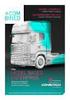 EXAMENSARBETE Framtagning av tillverkningsritningar 2014 Högskoleexamen Samhällsbyggnad Luleå tekniska universitet Institutionen för samhällsbyggnad och naturresurser Framtagning av tillverkningsritningar
EXAMENSARBETE Framtagning av tillverkningsritningar 2014 Högskoleexamen Samhällsbyggnad Luleå tekniska universitet Institutionen för samhällsbyggnad och naturresurser Framtagning av tillverkningsritningar
Kollisionskontroll. LTH 2015-10-07 Calle Lindhe, BIM-konsult
 Projekt Genomgång av övning LTH 2015-10-07 Calle Lindhe, BIM-konsult Projekt Genomgång av övning Projekt Genomgång av övning BIM-Manual Förvaltning Modelljämförelse Datasamordning Projekteringsstöd 5D
Projekt Genomgång av övning LTH 2015-10-07 Calle Lindhe, BIM-konsult Projekt Genomgång av övning Projekt Genomgång av övning BIM-Manual Förvaltning Modelljämförelse Datasamordning Projekteringsstöd 5D
VIRTUELLA INSTALLATIONER 2014
 VIRTUELLA INSTALLATIONER 2014 LEVERANSSPECIFIKATION EL TELE Det här dokumentet kan användas som checklista för att precisera vilken information företaget önskar från system till system. Man använder tillämpliga
VIRTUELLA INSTALLATIONER 2014 LEVERANSSPECIFIKATION EL TELE Det här dokumentet kan användas som checklista för att precisera vilken information företaget önskar från system till system. Man använder tillämpliga
Beskrivning av tjänster, kurser och mjukvaror
 Beskrivning av tjänster, kurser och mjukvaror Kortfattad information om våra tjänster, kurser och mjukvaror Beskrivningen är tänkt att ge en bredare bild på vad offerten innehåller. Vi kan naturligtvis
Beskrivning av tjänster, kurser och mjukvaror Kortfattad information om våra tjänster, kurser och mjukvaror Beskrivningen är tänkt att ge en bredare bild på vad offerten innehåller. Vi kan naturligtvis
Visualisering och ritningsframställning
 Visualisering och ritningsframställning Processbeskrivning Case: Studenthemmet Undervisningsmaterialet är utvecklat med stöd av Byggrådet Introduktion Manuellt framställda ritningar, illustrationer och
Visualisering och ritningsframställning Processbeskrivning Case: Studenthemmet Undervisningsmaterialet är utvecklat med stöd av Byggrådet Introduktion Manuellt framställda ritningar, illustrationer och
Avancerad norsk byggnad: Arkitektbyrån A-lab löste det med stöd av BIM
 Avancerad norsk byggnad: Arkitektbyrån A-lab löste det med stöd av BIM PASSIONATE RELIABLE INNOVATIVE Kundprofil Företag Bransch Land A-Lab Bygg Norge Utmaning Införande av BIM / IFC uppgradering från
Avancerad norsk byggnad: Arkitektbyrån A-lab löste det med stöd av BIM PASSIONATE RELIABLE INNOVATIVE Kundprofil Företag Bransch Land A-Lab Bygg Norge Utmaning Införande av BIM / IFC uppgradering från
Vanliga frågor och svar
 Autodesk Design Suites och Creation Suites Vanliga frågor och svar I detta dokument hittar du svar på vanliga frågor som har att göra med att försäljningen av nya Design Suites och Creation Suites upphör.
Autodesk Design Suites och Creation Suites Vanliga frågor och svar I detta dokument hittar du svar på vanliga frågor som har att göra med att försäljningen av nya Design Suites och Creation Suites upphör.
Viewers i alla former.
 Viewers i alla former. För dig som användare spelar det ingen roll hur bra programmet är om det inte fyller dina behov. Eftersom det finns så många olika viewers för så många olika filformat och användningsområden
Viewers i alla former. För dig som användare spelar det ingen roll hur bra programmet är om det inte fyller dina behov. Eftersom det finns så många olika viewers för så många olika filformat och användningsområden
ARCHICAD - IFC - Revit
 Digitaliserar byggindustrin ARCHICAD - IFC - Revit 1 Erasmus Pavilion - Netherlands, Powerhouse Company, www.powerhouse-company.com, Photo Christian van der Kooy Information Detta kompendium visar vilka
Digitaliserar byggindustrin ARCHICAD - IFC - Revit 1 Erasmus Pavilion - Netherlands, Powerhouse Company, www.powerhouse-company.com, Photo Christian van der Kooy Information Detta kompendium visar vilka
Innehållsförteckning
 Innehållsförteckning Innehållsförteckning... 3 Om bokförfattaren och Rita med SketchUp... 8 Rita och redigera... 9 Förena två linjer:... 9 Tänja en linje:... 9 Ange ny totallängd på en linje:... 10 Förlänga
Innehållsförteckning Innehållsförteckning... 3 Om bokförfattaren och Rita med SketchUp... 8 Rita och redigera... 9 Förena två linjer:... 9 Tänja en linje:... 9 Ange ny totallängd på en linje:... 10 Förlänga
Nyheter i Autodesk Revit 2016
 Nyheter i Autodesk Revit 2016 Architecture, Structure, MEP Kristofer Martell CAD/BIM Maria Runesson CAD/BIM Revit 2015 R2 Nytt i Autodesk Revit 2015 - R2 Arkitekt Solon Dynamo Dissalow Join På flera väggar
Nyheter i Autodesk Revit 2016 Architecture, Structure, MEP Kristofer Martell CAD/BIM Maria Runesson CAD/BIM Revit 2015 R2 Nytt i Autodesk Revit 2015 - R2 Arkitekt Solon Dynamo Dissalow Join På flera väggar
Stockholm. IT MANUAL Bilaga D. Samordning i 3D. OBS Gulmarkerad text är ämnen för diskussion på Cadsamordningsmöte
 Stockholm IT MANUAL Bilaga D Samordning i 3D OBS Gulmarkerad text är ämnen för diskussion på Cadsamordningsmöte 2011-08-26 Godkänd LMM Datum Status Beskrivning Utförd av Senaste revideringens ändringar/tillägg
Stockholm IT MANUAL Bilaga D Samordning i 3D OBS Gulmarkerad text är ämnen för diskussion på Cadsamordningsmöte 2011-08-26 Godkänd LMM Datum Status Beskrivning Utförd av Senaste revideringens ändringar/tillägg
Dynamic Review for Models ProjectWise Navigator
 Dynamic Review for Models ProjectWise Navigator Magnus Cullberg Application Engineer, Bentley Systems Arbetsflöde för Dynamiskt Samarbete Arbete pågår Ordna & Publisera Granska, Analysera Förbättra Bentley
Dynamic Review for Models ProjectWise Navigator Magnus Cullberg Application Engineer, Bentley Systems Arbetsflöde för Dynamiskt Samarbete Arbete pågår Ordna & Publisera Granska, Analysera Förbättra Bentley
ANPASSNING FÖR ÖVERLEVNAD: 3 SÄTT ATT ANPASSA SIG TILL FÖRÄNDERLIG MILJÖ
 ANPASSNING FÖR ÖVERLEVNAD: 3 SÄTT ATT ANPASSA SIG TILL FÖRÄNDERLIG MILJÖ Praktiska råd för projektörer 5 MINUTERS LÄSTID ANPASSNING FÖR ÖVERLEVNAD Den hårda konkurrensen i en osäker ekonomi kombinerat
ANPASSNING FÖR ÖVERLEVNAD: 3 SÄTT ATT ANPASSA SIG TILL FÖRÄNDERLIG MILJÖ Praktiska råd för projektörer 5 MINUTERS LÄSTID ANPASSNING FÖR ÖVERLEVNAD Den hårda konkurrensen i en osäker ekonomi kombinerat
NYHETER I INVENTOR 2012
 NYHETER I INVENTOR 2012 NYHETER I INVENTOR 2012 Här nedan följer en kort beskrivning av de flesta nyheterna och förbättringarna i Autodesk Inventor 2012 jämfört med Autodesk Inventor 2011. AUTODESK INVENTOR
NYHETER I INVENTOR 2012 NYHETER I INVENTOR 2012 Här nedan följer en kort beskrivning av de flesta nyheterna och förbättringarna i Autodesk Inventor 2012 jämfört med Autodesk Inventor 2011. AUTODESK INVENTOR
Innehållsförteckning
 Innehållsförteckning Innehållsförteckning... 3 Om bokförfattaren och Rita med SketchUp... 8 Rita och redigera... 9 Förena två linjer:... 9 Tänja en linje:... 9 Ange ny totallängd på en linje:... 10 Förlänga
Innehållsförteckning Innehållsförteckning... 3 Om bokförfattaren och Rita med SketchUp... 8 Rita och redigera... 9 Förena två linjer:... 9 Tänja en linje:... 9 Ange ny totallängd på en linje:... 10 Förlänga
Att lägga in BIP i MagiCAD för AutoCAD
 Att lägga in BIP i MagiCAD för AutoCAD I MagiCAD på AutoCAD finns många parametrar definierade i programmet. Namnet på dessa parametrar har bestämts av programtillverkaren och går inte att ändra i programmet.
Att lägga in BIP i MagiCAD för AutoCAD I MagiCAD på AutoCAD finns många parametrar definierade i programmet. Namnet på dessa parametrar har bestämts av programtillverkaren och går inte att ändra i programmet.
VAD ÄR BIM OCH HUR ANVÄNDS DET. Tomas Sandström, Adtollo
 VAD ÄR BIM OCH HUR ANVÄNDS DET Tomas Sandström, Adtollo Tomas Sandström Affärsområdeschef Adtollo Mät & Kart Building Information Model ByggnadsInformationsModell Vad vill man med BIM? BIM är ett kollaborativt
VAD ÄR BIM OCH HUR ANVÄNDS DET Tomas Sandström, Adtollo Tomas Sandström Affärsområdeschef Adtollo Mät & Kart Building Information Model ByggnadsInformationsModell Vad vill man med BIM? BIM är ett kollaborativt
Nina Pikulik, Tyréns Konfigurationssystem för en teknisk plattform. Konfigurationsprocess istället för traditionell projektering
 Nina Pikulik, Tyréns Konfigurationssystem för en teknisk plattform Konfigurationsprocess istället för traditionell projektering Bakgrund Källa: Jerker Lessing Industriellt (trä)byggande Ökad produktivitet
Nina Pikulik, Tyréns Konfigurationssystem för en teknisk plattform Konfigurationsprocess istället för traditionell projektering Bakgrund Källa: Jerker Lessing Industriellt (trä)byggande Ökad produktivitet
Stockholm. IT MANUAL Bilaga A. Projektspecifika uppgifter. OBS Gulmarkerad text är ämnen för diskussion på Cadsamordningsmöte
 Stockholm IT MANUAL Bilaga A Projektspecifika uppgifter OBS Gulmarkerad text är ämnen för diskussion på Cadsamordningsmöte 2011-08-26 Godkänd LMM Datum Status Beskrivning Utförd av Senaste revideringens
Stockholm IT MANUAL Bilaga A Projektspecifika uppgifter OBS Gulmarkerad text är ämnen för diskussion på Cadsamordningsmöte 2011-08-26 Godkänd LMM Datum Status Beskrivning Utförd av Senaste revideringens
Sammanfattning. Projekt: Interaktiv visualisering för byggbranschen
 Sammanfattning Interaktiv visualisering innebär att man själv agerar och bestämmer vart man vill gå i en digital modell. Under en 20-års period har utvecklingen av intelligenta projekteringsverktyg för
Sammanfattning Interaktiv visualisering innebär att man själv agerar och bestämmer vart man vill gå i en digital modell. Under en 20-års period har utvecklingen av intelligenta projekteringsverktyg för
Nyheter och förändringar i advantum release 3.0
 1(5) Fastighetsavdelning 2007-04-03 Nyheter och förändringar i advantum release 3.0 Nedan följer en mer detaljerad förteckning över de nyheter och förändringar som genomförts i den nya releasen av advantum.
1(5) Fastighetsavdelning 2007-04-03 Nyheter och förändringar i advantum release 3.0 Nedan följer en mer detaljerad förteckning över de nyheter och förändringar som genomförts i den nya releasen av advantum.
KOMMA IGÅNG MED ARCHICAD. Idé och produktion av: Oscar Torstensson
 KOMMA IGÅNG MED ARCHICAD Idé och produktion av: Oscar Torstensson Förord Kompendiet är främst avsett till de nybörjare som läser eller är utbildade till arkitekter eller byggnadsingenjörer. Grundtanken
KOMMA IGÅNG MED ARCHICAD Idé och produktion av: Oscar Torstensson Förord Kompendiet är främst avsett till de nybörjare som läser eller är utbildade till arkitekter eller byggnadsingenjörer. Grundtanken
Innehållsförteckning
 Innehållsförteckning Innehållsförteckning... 3 Om bokförfattaren och Rita med SketchUp... 8 Rita och redigera... 9 Förena två linjer:... 9 Tänja en linje:... 9 Ange ny totallängd på en linje:... 10 Förlänga
Innehållsförteckning Innehållsförteckning... 3 Om bokförfattaren och Rita med SketchUp... 8 Rita och redigera... 9 Förena två linjer:... 9 Tänja en linje:... 9 Ange ny totallängd på en linje:... 10 Förlänga
NÄRMARE VERKLIGHETEN STADSPLANERING MED BIM
 NÄRMARE VERKLIGHETEN STADSPLANERING MED BIM Hur Linz i Österrike blev pionjär inom stadsplanering i 3D 5 MINUTERS LÄSTID INLEDNING Linz pionjär inom stadsplanering i 3D 2 3D-modeller och sofistikerade
NÄRMARE VERKLIGHETEN STADSPLANERING MED BIM Hur Linz i Österrike blev pionjär inom stadsplanering i 3D 5 MINUTERS LÄSTID INLEDNING Linz pionjär inom stadsplanering i 3D 2 3D-modeller och sofistikerade
Effektivisering av informationsflöden
 Effektivisering av informationsflöden Examensarbete inom högskoleingenjörsprogrammet Byggingenjör MARTIN HOLMBERG Institutionen för bygg- och miljöteknik Avdelningen för Construction Management Construction
Effektivisering av informationsflöden Examensarbete inom högskoleingenjörsprogrammet Byggingenjör MARTIN HOLMBERG Institutionen för bygg- och miljöteknik Avdelningen för Construction Management Construction
Artikel. Objekt. Individ. Fundamentet i en virtuell modell med aspekter av objekt. Leverantörer Artikelnummer OmniClass CoClass BIMObjects
 Fundamentet i en virtuell modell med aspekter av objekt Objekt Objekt beskrivs som den logiska sammanhållande OCH kravställande instansen... Artikel Leverantörer Artikelnummer OmniClass CoClass BIMObjects
Fundamentet i en virtuell modell med aspekter av objekt Objekt Objekt beskrivs som den logiska sammanhållande OCH kravställande instansen... Artikel Leverantörer Artikelnummer OmniClass CoClass BIMObjects
CADvent+ RÖR en första test
 CADvent+ RÖR en första test CADvent+ tar steget till att rita rör förutom ventilation. Jag har därför ägnat lite tid att titta på programmet för att se vad det går för. Den version jag testar är CADvent+
CADvent+ RÖR en första test CADvent+ tar steget till att rita rör förutom ventilation. Jag har därför ägnat lite tid att titta på programmet för att se vad det går för. Den version jag testar är CADvent+
Adobe Acrobat 7.0. Få jobbet gjort med kraftfulla intelligenta dokument
 Adobe Acrobat 7.0 Få jobbet gjort med kraftfulla intelligenta dokument Adobe Acrobat 7.0 Professional Adobe Acrobat 7.0 Standard Adobe Acrobat Elements Adobe Acrobat 7.0 Programmen i Adobe Acrobat-familjen
Adobe Acrobat 7.0 Få jobbet gjort med kraftfulla intelligenta dokument Adobe Acrobat 7.0 Professional Adobe Acrobat 7.0 Standard Adobe Acrobat Elements Adobe Acrobat 7.0 Programmen i Adobe Acrobat-familjen
Hantering av externa länkar i IRONCAD
 Hantering av externa länkar i IRONCAD Det här dokumentet är tänkt att ge dig som användare bättre kunskap kring hanteringen av externa länkar i IRONCAD. Vi går igenom de flesta sammanhang där externa länkar
Hantering av externa länkar i IRONCAD Det här dokumentet är tänkt att ge dig som användare bättre kunskap kring hanteringen av externa länkar i IRONCAD. Vi går igenom de flesta sammanhang där externa länkar
Effektivisering av energianalyser med stöd av BIM
 med stöd av BIM Handledning Ett utvecklingsprojekt med stöd av SBUF 2011-07-07 1 Förord OpenBIM startades som ett sektorsgemensamt treårigt projekt hösten 2008, med 15 företag som initiativtagare. Syftet
med stöd av BIM Handledning Ett utvecklingsprojekt med stöd av SBUF 2011-07-07 1 Förord OpenBIM startades som ett sektorsgemensamt treårigt projekt hösten 2008, med 15 företag som initiativtagare. Syftet
FIXAT: Krasch i funktion Flytta vertikalt när inställning för Lägg till punkter för bättre anpassning mot yta väljs.
 2017/02/12 10:28 1/6 Version 19.20.FP5 och Version 19.25.FP5 Version 19.20.FP5 och Version 19.25.FP5 Uppdateringar i NovapointDCM Bas Allmänt NYTT: Möjligt att söka Resultatobjekt i aktivitet Markyta,
2017/02/12 10:28 1/6 Version 19.20.FP5 och Version 19.25.FP5 Version 19.20.FP5 och Version 19.25.FP5 Uppdateringar i NovapointDCM Bas Allmänt NYTT: Möjligt att söka Resultatobjekt i aktivitet Markyta,
Uppdaterad: 1 juni 2015
 Uppdaterad: 1 juni 2015 Vi inför de här ändringarna För många enskilda produkter kommer nyförsäljning av permanenta licenser att upphöra den 31 januari 2016. Om du redan har en permanent licens till en
Uppdaterad: 1 juni 2015 Vi inför de här ändringarna För många enskilda produkter kommer nyförsäljning av permanenta licenser att upphöra den 31 januari 2016. Om du redan har en permanent licens till en
LATHUND REVIT/RHINO WORKSHOP
 LATHUND REVIT/RHINO WORKSHOP 1. STARTA PROJEKT 3. SKAPA CETRALFIL Starta nytt projekt genom NEW > Tryck på BROWSE > Leta reda på Mallfil LTH i den gemensamma Projektmappen under mappen MALLFIL > Klicka
LATHUND REVIT/RHINO WORKSHOP 1. STARTA PROJEKT 3. SKAPA CETRALFIL Starta nytt projekt genom NEW > Tryck på BROWSE > Leta reda på Mallfil LTH i den gemensamma Projektmappen under mappen MALLFIL > Klicka
Autodesk upphör med försäljning av fristående löpande licenser
 Uppdaterad: 1 mars 2015 Autodesk flyttar gradvis över nya inköp av våra programvaruprodukter till rena prenumerationstjänster. Under den första fasen av den här övergången kommer nya licenser för de flesta
Uppdaterad: 1 mars 2015 Autodesk flyttar gradvis över nya inköp av våra programvaruprodukter till rena prenumerationstjänster. Under den första fasen av den här övergången kommer nya licenser för de flesta
Collaborative Product Development:
 Collaborative Product Development: a Purchasing Strategy for Small Industrialized House-building Companies Opponent: Erik Sandberg, LiU Institutionen för ekonomisk och industriell utveckling Vad är egentligen
Collaborative Product Development: a Purchasing Strategy for Small Industrialized House-building Companies Opponent: Erik Sandberg, LiU Institutionen för ekonomisk och industriell utveckling Vad är egentligen
Huvudfunktioner Arbetet i DEROB-LTH är grupperat i sju huvudfunktioner: File, Project, Case, Library, Model, Simulation och Results.
 DEROB-LTH Bakgrund DEROB-LTH, som är en förkortning för Dynamic Energy Response of Buildings, kommer ursprungligen från University of Texas och enbart skrivet på engelska. Programutvecklingen, som är knuten
DEROB-LTH Bakgrund DEROB-LTH, som är en förkortning för Dynamic Energy Response of Buildings, kommer ursprungligen från University of Texas och enbart skrivet på engelska. Programutvecklingen, som är knuten
Förord...6 Författare...7 WITU AB...7 Bokens upplägg...8 Målsättning...8. Revit Architecture...9
 Innehåll Förord...6 Författare...7 WITU AB...7 Bokens upplägg...8 Målsättning...8 Architecture...9 Architecture...9 Architecture för studenter...9 BIM...10 Att arbeta med...11 s familjer och element...12
Innehåll Förord...6 Författare...7 WITU AB...7 Bokens upplägg...8 Målsättning...8 Architecture...9 Architecture...9 Architecture för studenter...9 BIM...10 Att arbeta med...11 s familjer och element...12
Ingenjörsinriktad yrkesträning
 Ingenjörsinriktad yrkesträning Olivia Eldh V07 2010-08-27 Lunds Tekniska Högskola Väg och vattenbyggnad Sweco Structures Sweco är ett internationellt konsultföretag med samlad kunskap inom teknik, miljö
Ingenjörsinriktad yrkesträning Olivia Eldh V07 2010-08-27 Lunds Tekniska Högskola Väg och vattenbyggnad Sweco Structures Sweco är ett internationellt konsultföretag med samlad kunskap inom teknik, miljö
FrontPage Express. Ämne: Datorkunskap (Internet) Handledare: Thomas Granhäll
 FrontPage Express I programpaketet Internet Explorer 4.0 och 5.0 ingår också FrontPage Express som installeras vid en fullständig installation. Det är ett program som man kan använda för att skapa egna
FrontPage Express I programpaketet Internet Explorer 4.0 och 5.0 ingår också FrontPage Express som installeras vid en fullständig installation. Det är ett program som man kan använda för att skapa egna
Beijer Electronics AB 2000, MA00336A, 2000-12
 Demonstration driver English Svenska Beijer Electronics AB 2000, MA00336A, 2000-12 Beijer Electronics AB reserves the right to change information in this manual without prior notice. All examples in this
Demonstration driver English Svenska Beijer Electronics AB 2000, MA00336A, 2000-12 Beijer Electronics AB reserves the right to change information in this manual without prior notice. All examples in this
KOMMA IGÅNG MED ARCHICAD. Idé och produktion av: Oscar Foo
 KOMMA IGÅNG MED ARCHICAD Idé och produktion av: Oscar Foo Förord Kompendiet är främst avsett till de nybörjare som läser eller är utbildade till arkitekter eller byggnadsingenjörer. Grundtanken bakom detta
KOMMA IGÅNG MED ARCHICAD Idé och produktion av: Oscar Foo Förord Kompendiet är främst avsett till de nybörjare som läser eller är utbildade till arkitekter eller byggnadsingenjörer. Grundtanken bakom detta
Byggprojektör - CAD/BIM Kursplan
 Byggprojektör - CAD/BIM Kursplan Byggprojektör - CAD/BIM Kursöversikt Obligatoriska kurser Kurs Poäng BIM-metodik 15 Bygg- och förvaltningsprocessen 25 Byggnadskonstruktion (beräkningsprogram) 30 Byggteknik
Byggprojektör - CAD/BIM Kursplan Byggprojektör - CAD/BIM Kursöversikt Obligatoriska kurser Kurs Poäng BIM-metodik 15 Bygg- och förvaltningsprocessen 25 Byggnadskonstruktion (beräkningsprogram) 30 Byggteknik
Högstadieelevers uppfattning och kunskap om sexualundervisningen. Sofia Johansson
 Högstadieelevers uppfattning och kunskap om sexualundervisningen Sofia Johansson Utvecklingsarbete för barnmorske (YH)-examen Utbildningsprogrammet för vård Vasa, 2014 UTVECKLINGSARBETE I BARNMORSKEKUNSKAP
Högstadieelevers uppfattning och kunskap om sexualundervisningen Sofia Johansson Utvecklingsarbete för barnmorske (YH)-examen Utbildningsprogrammet för vård Vasa, 2014 UTVECKLINGSARBETE I BARNMORSKEKUNSKAP
VBKN20 BIM-baserad projektering Inlämningsuppgift 2. Niclas Andersson
 Inlämningsuppgift 2 Niclas Andersson Introduktion Denna övningsuppgift handlar om BIM-baserad mängdavtagning, kostnadskalkylering samt tidsplanering. Utgångspunkten för projektuppgiften är en förberedd
Inlämningsuppgift 2 Niclas Andersson Introduktion Denna övningsuppgift handlar om BIM-baserad mängdavtagning, kostnadskalkylering samt tidsplanering. Utgångspunkten för projektuppgiften är en förberedd
BIM FÖR INFRASTRUKTUR: ÄR VÄG- OCH VATTENBYGGNAD PÅ VÄG ATT BLI FÖRLEGAT?
 BIM för infrastruktur: Är väg-och vattenbyggnad på väg mot utplåning? 1 BIM FÖR INFRASTRUKTUR: ÄR VÄG- OCH VATTENBYGGNAD PÅ VÄG ATT BLI FÖRLEGAT? Risker och möjligheter inom väg-och vattenbyggnad 10 MINUTERS
BIM för infrastruktur: Är väg-och vattenbyggnad på väg mot utplåning? 1 BIM FÖR INFRASTRUKTUR: ÄR VÄG- OCH VATTENBYGGNAD PÅ VÄG ATT BLI FÖRLEGAT? Risker och möjligheter inom väg-och vattenbyggnad 10 MINUTERS
INSTÄLLNINGAR FÖR IRONCADS 2D-RITNING
 INSTÄLLNINGAR FÖR IRONCADS 2D-RITNING Innehållsförteckning Justera storlek och antalet decimaler för måttsättning...2 Ändra färg på ritningselement...4 Justera färg för ett enskilt element genom att byta
INSTÄLLNINGAR FÖR IRONCADS 2D-RITNING Innehållsförteckning Justera storlek och antalet decimaler för måttsättning...2 Ändra färg på ritningselement...4 Justera färg för ett enskilt element genom att byta
10: Material Take off
 I detta kapitel kommer du att: 10: Material Take off Få en insikt i hur Revit beräknar Material Take off Starta ett nytt projekt. Aktivera Plan 1. Klicka på Wall och rita upp ett fyrkantigt hus. Väggtypen
I detta kapitel kommer du att: 10: Material Take off Få en insikt i hur Revit beräknar Material Take off Starta ett nytt projekt. Aktivera Plan 1. Klicka på Wall och rita upp ett fyrkantigt hus. Väggtypen
BIP fortsättning, gemensamma beteckningar, koder och egenskaper för installationer - SBUF ID Text från databasen på
 SBUF 1(8) BIP fortsättning, gemensamma beteckningar, koder och egenskaper för installationer - SBUF ID 12 981 Text från databasen på www.bipkoder.se SBUF 2(8) Instruktioner finns i slutet på detta dokument.
SBUF 1(8) BIP fortsättning, gemensamma beteckningar, koder och egenskaper för installationer - SBUF ID 12 981 Text från databasen på www.bipkoder.se SBUF 2(8) Instruktioner finns i slutet på detta dokument.
Riktlinje Digital leverans för bygg och fastighet
 Riktlinje Upprättad av: Jan Söderström Ansvarig: Jan Söderström Datum: 2018-03-28 Revidering: [Revideringsbeteckning] Revideringsdatum: [Revideringsdatum] Status: FASTSTÄLLD Fastställd av: Helena Ribacke,
Riktlinje Upprättad av: Jan Söderström Ansvarig: Jan Söderström Datum: 2018-03-28 Revidering: [Revideringsbeteckning] Revideringsdatum: [Revideringsdatum] Status: FASTSTÄLLD Fastställd av: Helena Ribacke,
magazine Höstens tema: BIM Stunden alla har väntat på: Lanseringen av Topocad 16 BIM i fokus när järnväg projekteras HÖST 2015
 magazine HÖST 2015 Höstens tema: BIM BIM i fokus när järnväg projekteras Nytt arbetssätt med BIM när Ostlänken utvecklas Stunden alla har väntat på: Lanseringen av Topocad 16 1 Nu lanseras Topocad 16!
magazine HÖST 2015 Höstens tema: BIM BIM i fokus när järnväg projekteras Nytt arbetssätt med BIM när Ostlänken utvecklas Stunden alla har väntat på: Lanseringen av Topocad 16 1 Nu lanseras Topocad 16!
Effektivisering av energianalyser med stöd av BIM
 Effektivisering av energianalyser med stöd av BIM Rapport till SBUF Projekt nr 12420 2011-07-07 Effektivisering av energianalyser med stöd av BIM Detta projekt har genomförts av Skanska, NCC, Peab och
Effektivisering av energianalyser med stöd av BIM Rapport till SBUF Projekt nr 12420 2011-07-07 Effektivisering av energianalyser med stöd av BIM Detta projekt har genomförts av Skanska, NCC, Peab och
med Office 365 i Dynamics NAV 2015
 Arbeta Arbeta med med Office 365 i Dynamics NAV 2015 Office 365 i Dynamics NAV 2015. - En guide för att enkelt komma igång Innehåll Kom igång med Office 365 i Dynamics NAV 2015... 1 Använd Word i Dynamics
Arbeta Arbeta med med Office 365 i Dynamics NAV 2015 Office 365 i Dynamics NAV 2015. - En guide för att enkelt komma igång Innehåll Kom igång med Office 365 i Dynamics NAV 2015... 1 Använd Word i Dynamics
Engineering Bases viktigaste egenskaper
 Engineering Bases viktigaste egenskaper Med Engineering Base intåg på den Svenska marknaden är det många företag som inom de närmaste åren kommer att se över strategin kring sitt CAD system och utvecklingen
Engineering Bases viktigaste egenskaper Med Engineering Base intåg på den Svenska marknaden är det många företag som inom de närmaste åren kommer att se över strategin kring sitt CAD system och utvecklingen
Onsdagsfrukost BIM-nyttor från kalkyl till produktion
 Onsdagsfrukost BIM-nyttor från kalkyl till produktion 2019-04-03 Välkommen till onsdagsfrukost med BIM! Första onsdagen i varje månad Klart i god tid innan klockan 9 Mingla, träffa BIM-kollegor, lyssna
Onsdagsfrukost BIM-nyttor från kalkyl till produktion 2019-04-03 Välkommen till onsdagsfrukost med BIM! Första onsdagen i varje månad Klart i god tid innan klockan 9 Mingla, träffa BIM-kollegor, lyssna
Överföring av Data, Heikki Halttula Vianova Systems Finland Oy Finland Heikki.Halttula@vianova.fi
 Sesjon Grenseløse data Överföring av Data, Heikki Halttula Vianova Systems Finland Oy Finland Heikki.Halttula@vianova.fi Allmänt Mycket tid och kostnader går åt i projekt till dataöverföring mellan olika
Sesjon Grenseløse data Överföring av Data, Heikki Halttula Vianova Systems Finland Oy Finland Heikki.Halttula@vianova.fi Allmänt Mycket tid och kostnader går åt i projekt till dataöverföring mellan olika
... ...2 Introduktion... ... ... ... ... ... ... ...3 Fillet Success... ...7 Camera View Settings... ...8 Self Intersecting Sweeps...
 Innehåll Nyheter i Inventor 2014...2 Introduktion......2 CADCAM-it... 2 AUTODESK... 2 AUTODESK INVENTOR... 2 Sketch Design...3 Fillet Success...7 Camera View Settings...8 Self Intersecting Sweeps...9 Self
Innehåll Nyheter i Inventor 2014...2 Introduktion......2 CADCAM-it... 2 AUTODESK... 2 AUTODESK INVENTOR... 2 Sketch Design...3 Fillet Success...7 Camera View Settings...8 Self Intersecting Sweeps...9 Self
En CAD-ansvarigs syn på integrering mot CAD.
 En CAD-ansvarigs syn på integrering mot CAD. Kraven på att minska ledtiderna ökar. Hur kan man med de verktyg som finns på marknaden organisera det hela så att det förenklar konstruktörens arbete och hela
En CAD-ansvarigs syn på integrering mot CAD. Kraven på att minska ledtiderna ökar. Hur kan man med de verktyg som finns på marknaden organisera det hela så att det förenklar konstruktörens arbete och hela
Modellbaserad mängdavtagning med hjälp av BIM
 Modellbaserad mängdavtagning med hjälp av BIM Model based quantity take off using BIM Fredrik Viklund Kungliga Tekniska Högskolan Civilingenjörsprogrammet Samhällsbyggnad Avdelningen för Byggnadsteknik
Modellbaserad mängdavtagning med hjälp av BIM Model based quantity take off using BIM Fredrik Viklund Kungliga Tekniska Högskolan Civilingenjörsprogrammet Samhällsbyggnad Avdelningen för Byggnadsteknik
Analys av BIM-processen i ombyggnadsprojekt
 Analys av BIM-processen i ombyggnadsprojekt Analysis of the BIM process used in reconstruction projects Serienummer: 2011;56 Godkännandedatum: 2012-02-27 Författare: Uppdragsgivare: Handledare: Magnus
Analys av BIM-processen i ombyggnadsprojekt Analysis of the BIM process used in reconstruction projects Serienummer: 2011;56 Godkännandedatum: 2012-02-27 Författare: Uppdragsgivare: Handledare: Magnus
Kommandon i menyfliksområdet På varje menyflik finns grupper och i varje grupp finns en uppsättning relaterade kommandon.
 Snabbstartsguide Microsoft Excel 2013 ser annorlunda ut jämfört med tidigare versioner, så vi har skapat den här guiden så att du så snabbt som möjligt ska komma igång. Lägga till kommandon i verktygsfältet
Snabbstartsguide Microsoft Excel 2013 ser annorlunda ut jämfört med tidigare versioner, så vi har skapat den här guiden så att du så snabbt som möjligt ska komma igång. Lägga till kommandon i verktygsfältet
2.1 Installation of driver using Internet Installation of driver from disk... 3
 &RQWHQW,QQHKnOO 0DQXDOÃ(QJOLVKÃ'HPRGULYHU )RUHZRUG Ã,QWURGXFWLRQ Ã,QVWDOOÃDQGÃXSGDWHÃGULYHU 2.1 Installation of driver using Internet... 3 2.2 Installation of driver from disk... 3 Ã&RQQHFWLQJÃWKHÃWHUPLQDOÃWRÃWKHÃ3/&ÃV\VWHP
&RQWHQW,QQHKnOO 0DQXDOÃ(QJOLVKÃ'HPRGULYHU )RUHZRUG Ã,QWURGXFWLRQ Ã,QVWDOOÃDQGÃXSGDWHÃGULYHU 2.1 Installation of driver using Internet... 3 2.2 Installation of driver from disk... 3 Ã&RQQHFWLQJÃWKHÃWHUPLQDOÃWRÃWKHÃ3/&ÃV\VWHP
Riktlinje BIM Samgranskning
 Riktlinje BIM Samgranskning Skapad: 2012-02-17 Senast ändrad: 2013-03-04 R 25.3 Saija Thacker Daniel Sjölund Karin Sjöndin 2012-02-17 2013-03-04 2013-03-04 2(7) INNEHÅLL Inledning... 3 Om riktlinjen...
Riktlinje BIM Samgranskning Skapad: 2012-02-17 Senast ändrad: 2013-03-04 R 25.3 Saija Thacker Daniel Sjölund Karin Sjöndin 2012-02-17 2013-03-04 2013-03-04 2(7) INNEHÅLL Inledning... 3 Om riktlinjen...
SOLIDWORKS 2015 - Nyheter
 SOLIDWORKS 2015 är en spännande release, fullspäckad med nya funktioner och nya produktivitetsförbättringar som hjälper dig med nya och kraftfulla funktioner, prestandan ökar betydligt och en förbättrad
SOLIDWORKS 2015 är en spännande release, fullspäckad med nya funktioner och nya produktivitetsförbättringar som hjälper dig med nya och kraftfulla funktioner, prestandan ökar betydligt och en förbättrad
Viewers i alla former, III
 Viewers i alla former, III Nu har det kommit till ytterligare en testomgång jag nyligen gjort av viewers på marknaden. Vissa viewers som klarar 100-tals filformat. Viewers som i vissa fall är bättre än
Viewers i alla former, III Nu har det kommit till ytterligare en testomgång jag nyligen gjort av viewers på marknaden. Vissa viewers som klarar 100-tals filformat. Viewers som i vissa fall är bättre än
Tillämpningsanvisning:Fi2 baserad på Bygghandlingar 90 del 8 utgåva 2
 Digitala Informationsleveranser till och från Förvaltning Tillämpningsanvisning:Fi2 baserad på Bygghandlingar 90 del 8 utgåva 2 Bilaga 6 Regionservice ID 6_D001_-_001_04 Ver 2012-08-01 Ansvarig Per Erlandsson
Digitala Informationsleveranser till och från Förvaltning Tillämpningsanvisning:Fi2 baserad på Bygghandlingar 90 del 8 utgåva 2 Bilaga 6 Regionservice ID 6_D001_-_001_04 Ver 2012-08-01 Ansvarig Per Erlandsson
Checklista för export från Revit/ArchiCAD till IDA ICE
 SBUF-projekt: Effektivisering av energianalyser med stöd av BIM 1(5) 2011-07-07 Checklista för export från Revit/rchiCD till ID ICE Syftet med detta dokument är att fungera som checklista för avstämning
SBUF-projekt: Effektivisering av energianalyser med stöd av BIM 1(5) 2011-07-07 Checklista för export från Revit/rchiCD till ID ICE Syftet med detta dokument är att fungera som checklista för avstämning
Arbetssätt i Skola24 Schema
 Arbetssättet i Skola24 Schema liknar till allra största delen arbetssättet i Novaschem 2013, med den skillnaden att flera användare samtidigt kan göra ändringar i samma schema. I det här dokumentet beskrivs
Arbetssättet i Skola24 Schema liknar till allra största delen arbetssättet i Novaschem 2013, med den skillnaden att flera användare samtidigt kan göra ändringar i samma schema. I det här dokumentet beskrivs
BIM Pilot Kom igång-guide. nästa
 BIM Pilot Kom igång-guide Att övergå till BIM kan verka krångligt. Den här guiden innehåller ett enkelt ramverk som hjälper dig komma igång och tillämpa BIM i din organisation. En framgångsrik implementering
BIM Pilot Kom igång-guide Att övergå till BIM kan verka krångligt. Den här guiden innehåller ett enkelt ramverk som hjälper dig komma igång och tillämpa BIM i din organisation. En framgångsrik implementering
Visualisering av data energitrender
 Visualisering av data energitrender Innehåll: Dynamiska diagram - ett relativt nytt sätt att åskådliggöra tidsberoende datamaterial Presentation av det interaktiva visualiseringsverktyget Gapminder Några
Visualisering av data energitrender Innehåll: Dynamiska diagram - ett relativt nytt sätt att åskådliggöra tidsberoende datamaterial Presentation av det interaktiva visualiseringsverktyget Gapminder Några
VIPP - Visualisering i Projektering och Produktion
 VIPP - Visualisering i Projektering och Produktion SBUF projekt 11693 Bakgrund och Syfte Bakgrunden till VIPP projektet är att visualisering av projektinformation skall vara ett naturligt resultat av 3D-projektering.
VIPP - Visualisering i Projektering och Produktion SBUF projekt 11693 Bakgrund och Syfte Bakgrunden till VIPP projektet är att visualisering av projektinformation skall vara ett naturligt resultat av 3D-projektering.
NYHETER I INVENTOR 2012
 NYHETER I INVENTOR 2012 NYHETER I INVENTOR 2012 Här nedan följer en kort beskrivning av de flesta nyheterna och förbättringarna i Autodesk Inventor 2012 jämfört med Autodesk Inventor 2011. AUTODESK INVENTOR
NYHETER I INVENTOR 2012 NYHETER I INVENTOR 2012 Här nedan följer en kort beskrivning av de flesta nyheterna och förbättringarna i Autodesk Inventor 2012 jämfört med Autodesk Inventor 2011. AUTODESK INVENTOR
CADS Data- Manager. Användarhandbok. CAD Studion AB
 CADS Data- Manager Användarhandbok CAD Studion AB Innehåll 1. Installation... 2 2. Aktivering av licens... 2 3. Visa och filtrera data... 4 3.1. Propertyset definitioner... 4 3.2. Objektsegenskaper...
CADS Data- Manager Användarhandbok CAD Studion AB Innehåll 1. Installation... 2 2. Aktivering av licens... 2 3. Visa och filtrera data... 4 3.1. Propertyset definitioner... 4 3.2. Objektsegenskaper...
Tio Smarta POINT s. Varför skaffa POINT smart Ark+! Smarta användare nyttjar smarta applikationer.
 Smarta användare nyttjar smarta applikationer. Den är bäst! Du får den mest avancerade bygg- och arkitektapplikationen för AutoCAD LT som finns på marknaden. Programmet arbetar i både 2D och 3D, är lättarbetat,
Smarta användare nyttjar smarta applikationer. Den är bäst! Du får den mest avancerade bygg- och arkitektapplikationen för AutoCAD LT som finns på marknaden. Programmet arbetar i både 2D och 3D, är lättarbetat,
W3 What s new in AECOsim Building Designer Workshop Jonas Wahlberg, Application Engineer Building
 W3 What s new in AECOsim Building Designer Workshop Jonas Wahlberg, Application Engineer Building Agenda, del 1 Solsstudie Solar Exposure Calculator Skapa projektspecifik Display Style Använd projektets
W3 What s new in AECOsim Building Designer Workshop Jonas Wahlberg, Application Engineer Building Agenda, del 1 Solsstudie Solar Exposure Calculator Skapa projektspecifik Display Style Använd projektets
openbim Stockholm 22 april 2013 Kraven på BIM är här
 openbim Stockholm 22 april 2013 Kraven på BIM är här Vi fick några frågor Kan gemensamma, formella och neutrala krav formuleras? Hur kommer sådana krav att påverka och befästa arbetssätt, processer, informations-
openbim Stockholm 22 april 2013 Kraven på BIM är här Vi fick några frågor Kan gemensamma, formella och neutrala krav formuleras? Hur kommer sådana krav att påverka och befästa arbetssätt, processer, informations-
Titel Mall för Examensarbeten (Arial 28/30 point size, bold)
 Titel Mall för Examensarbeten (Arial 28/30 point size, bold) SUBTITLE - Arial 16 / 19 pt FÖRFATTARE FÖRNAMN OCH EFTERNAMN - Arial 16 / 19 pt KTH ROYAL INSTITUTE OF TECHNOLOGY ELEKTROTEKNIK OCH DATAVETENSKAP
Titel Mall för Examensarbeten (Arial 28/30 point size, bold) SUBTITLE - Arial 16 / 19 pt FÖRFATTARE FÖRNAMN OCH EFTERNAMN - Arial 16 / 19 pt KTH ROYAL INSTITUTE OF TECHNOLOGY ELEKTROTEKNIK OCH DATAVETENSKAP
AutoCAD LT 2013 ANVÄNDARVÄNLIGHET. Välkomstrutan. Ann-Sofie Lundström. Håll Dig uppdaterad www.autocadsverige.blogspot.com 2
 AutoCAD LT 2013 Ann-Sofie Lundström ANVÄNDARVÄNLIGHET Välkomstrutan Nya välkomstrutan ger dig möjlighet att direkt skapa en ny ritning, öppna en befintlig eller välja en av dina senast öppnade ritningar
AutoCAD LT 2013 Ann-Sofie Lundström ANVÄNDARVÄNLIGHET Välkomstrutan Nya välkomstrutan ger dig möjlighet att direkt skapa en ny ritning, öppna en befintlig eller välja en av dina senast öppnade ritningar
IT-stöd för armering i byggprocessen
 IT-stöd för armering i byggprocessen Marie Bergström 2009-04-24 1 IT-stöd för armering i byggprocessen Armeringsprogram Armeringsprocessens olika steg Önskvärda funktioner hos program 2009-04-24 2 Armeringsprogram
IT-stöd för armering i byggprocessen Marie Bergström 2009-04-24 1 IT-stöd för armering i byggprocessen Armeringsprogram Armeringsprocessens olika steg Önskvärda funktioner hos program 2009-04-24 2 Armeringsprogram
Mer information om RefWorks, andra referenshanteringsprogram och hur man refererar hittar du på Linköpings universitetsbiblioteks webbsidor.
 Guide till RefWorks För att förenkla hanteringen av referenser och referenslistor finns det flera olika verktyg, s.k. referenshanteringsprogram. Med dem kan du samla, organisera och presentera dina referenser.
Guide till RefWorks För att förenkla hanteringen av referenser och referenslistor finns det flera olika verktyg, s.k. referenshanteringsprogram. Med dem kan du samla, organisera och presentera dina referenser.
Exempel på pdf med bokmärken.
 Exempel på pdf med bokmärken. 1. Scanning 2. Vektorisering/Objektifiering 3. icad Arkiv 4. Planritningar i 2D/3D 5. Fastighetsuppmätning 6. Drift och underhållspärmar 7. Hur kommer man igång? Klicka på
Exempel på pdf med bokmärken. 1. Scanning 2. Vektorisering/Objektifiering 3. icad Arkiv 4. Planritningar i 2D/3D 5. Fastighetsuppmätning 6. Drift och underhållspärmar 7. Hur kommer man igång? Klicka på
Byggteknik - Högskoleingenjörsprogram 180 högskolepoäng
 Sida 1(5) Utbildningsplan Byggteknik - Högskoleingenjörsprogram 180 högskolepoäng Building Engineering Programme 180 Credits* 1. Programmets mål 1.1 Mål enligt Högskolelagen (1992:1434), 1 kap. 8 : Utbildning
Sida 1(5) Utbildningsplan Byggteknik - Högskoleingenjörsprogram 180 högskolepoäng Building Engineering Programme 180 Credits* 1. Programmets mål 1.1 Mål enligt Högskolelagen (1992:1434), 1 kap. 8 : Utbildning
Mamut Open Services. Mamut Kunskapsserie. Kom i gång med Mamut Online Survey
 Mamut Open Services Mamut Kunskapsserie Kom i gång med Mamut Online Survey Kom i gång med Mamut Online Survey Innehåll MAMUT ONLINE SURVEY... 1 KOM I GÅNG MED MAMUT ONLINE SURVEY... 3 MAMUT-ANVÄNDARE:
Mamut Open Services Mamut Kunskapsserie Kom i gång med Mamut Online Survey Kom i gång med Mamut Online Survey Innehåll MAMUT ONLINE SURVEY... 1 KOM I GÅNG MED MAMUT ONLINE SURVEY... 3 MAMUT-ANVÄNDARE:
Kommunicera via digital signage och smartphones med PLAYipp
 Digital Signage: Effektivare kommunikation Kommunicera via digital signage och smartphones med PLAYipp Mobile View: Den smarta kommunikationsappen PLAYipp Manager Med molnbaserade och användarvänliga PLAYipp
Digital Signage: Effektivare kommunikation Kommunicera via digital signage och smartphones med PLAYipp Mobile View: Den smarta kommunikationsappen PLAYipp Manager Med molnbaserade och användarvänliga PLAYipp
Sänk kostnaderna genom a/ ställa rä/ krav och testa effektivt
 Sänk kostnaderna genom a/ ställa rä/ krav och testa effektivt Kravhantering / Testprocess - Agenda AGENDA Grundläggande kravhanteringsprocess. Insamling, dokumentation, prioritering, Test och förvaltning
Sänk kostnaderna genom a/ ställa rä/ krav och testa effektivt Kravhantering / Testprocess - Agenda AGENDA Grundläggande kravhanteringsprocess. Insamling, dokumentation, prioritering, Test och förvaltning
Praktikrapport. Ingenjörsinriktad yrkesträning. Olof Rydman. Allbygg i Höganäs AB. Annika Mårtensson
 Praktikrapport Kurs: Ingenjörsinriktad yrkesträning Namn: Olof Rydman Företag: Allbygg i Höganäs AB Handledare: Annika Mårtensson Presentation av företaget Allbygg i Höganäs AB är ett byggföretag som huvudsakligen
Praktikrapport Kurs: Ingenjörsinriktad yrkesträning Namn: Olof Rydman Företag: Allbygg i Höganäs AB Handledare: Annika Mårtensson Presentation av företaget Allbygg i Höganäs AB är ett byggföretag som huvudsakligen
NYHETER I AUTOCAD LT 2008
 NYHETER I AUTOCAD LT 2008 Nedan följer en kort beskrivning av nyheter och förbättringar i AutoCAD LT 2008, jämfört med AutoCAD LT 2007. Nyheterna är inte ordnade i speciell ordning. NYTT FÖRDEFINIERAT
NYHETER I AUTOCAD LT 2008 Nedan följer en kort beskrivning av nyheter och förbättringar i AutoCAD LT 2008, jämfört med AutoCAD LT 2007. Nyheterna är inte ordnade i speciell ordning. NYTT FÖRDEFINIERAT
Forma komprimerat trä
 Forma komprimerat trä - maskinell bearbetning av fria former Peter Conradsson MÖBELSNICKERI Carl Malmsten Centrum för Träteknik & Design REG NR: LiU-IEI-TEK-G 07/0025 SE Oktober 2007 Omslagsbild: Stol
Forma komprimerat trä - maskinell bearbetning av fria former Peter Conradsson MÖBELSNICKERI Carl Malmsten Centrum för Träteknik & Design REG NR: LiU-IEI-TEK-G 07/0025 SE Oktober 2007 Omslagsbild: Stol
Objektshantering i AutoCad Architecture Johan Jönsson
 Objektshantering i AutoCad Architecture 2014 Johan Jönsson Style manager Central vid hantering av objekt i AutoCad Förutsätter tillgång till rätt dwg fil (Template ACAD2012 JJ) Använd reviderad fil. Finns
Objektshantering i AutoCad Architecture 2014 Johan Jönsson Style manager Central vid hantering av objekt i AutoCad Förutsätter tillgång till rätt dwg fil (Template ACAD2012 JJ) Använd reviderad fil. Finns
Nyheter i Revit Precast automation for lattice girder slabs API for precast automation
 Nyheter i Revit 2019 OR in filters Backround fill patterns Vertical text alignment Views usability improvements File version in Open dialog Tabbed views & improved dockin Multi-monitor support Levels in
Nyheter i Revit 2019 OR in filters Backround fill patterns Vertical text alignment Views usability improvements File version in Open dialog Tabbed views & improved dockin Multi-monitor support Levels in
Bilaga: Information, arbetssätt och systematik
 1 BIM i ett bostadsprojekt Handledning Bilaga: Information, arbetssätt och systematik En förenklad beskrivning De vanliga verktygen Byggmästarens behov av information och resultat har styrt arbetssätt
1 BIM i ett bostadsprojekt Handledning Bilaga: Information, arbetssätt och systematik En förenklad beskrivning De vanliga verktygen Byggmästarens behov av information och resultat har styrt arbetssätt
PHOCA GALLERY (v 3.2.3)
 Joomla Guide 2.5.11 PHOCA GALLERY Sida 1 av 37 PHOCA GALLERY (v 3.2.3) I denna guide får du veta mer om: Inledningen till PHOCA GALLERY: Vad är ett Phoca Gallery Phoca Gallery Kontrollpanelen Stegen i
Joomla Guide 2.5.11 PHOCA GALLERY Sida 1 av 37 PHOCA GALLERY (v 3.2.3) I denna guide får du veta mer om: Inledningen till PHOCA GALLERY: Vad är ett Phoca Gallery Phoca Gallery Kontrollpanelen Stegen i
Sida Kapitel 11 Vektorfil och linjeskymning... 3
 DDS-CAD Arkitekt 10 Vektorfil och linjeskyming Kapitel 11 1 Innehå ehåll Sida Kapitel 11 Vektorfil och linjeskymning... 3 Verktygsset för lagring från modellen... 3 Automatisk generering av vektorfiler...
DDS-CAD Arkitekt 10 Vektorfil och linjeskyming Kapitel 11 1 Innehå ehåll Sida Kapitel 11 Vektorfil och linjeskymning... 3 Verktygsset för lagring från modellen... 3 Automatisk generering av vektorfiler...
Excelmallar för supersnabb uppmätning!
 Excelmallar för supersnabb uppmätning! Med kunden i fokus. Vi har lyssnat på Dig som kund och har gjort som Du vill ha det! Med s mätpaket gör Du ditt uppmätningsarbete till ett rent nöje, samtidigt blir
Excelmallar för supersnabb uppmätning! Med kunden i fokus. Vi har lyssnat på Dig som kund och har gjort som Du vill ha det! Med s mätpaket gör Du ditt uppmätningsarbete till ett rent nöje, samtidigt blir
Syns du, finns du? Examensarbete 15 hp kandidatnivå Medie- och kommunikationsvetenskap
 Examensarbete 15 hp kandidatnivå Medie- och kommunikationsvetenskap Syns du, finns du? - En studie över användningen av SEO, PPC och sociala medier som strategiska kommunikationsverktyg i svenska företag
Examensarbete 15 hp kandidatnivå Medie- och kommunikationsvetenskap Syns du, finns du? - En studie över användningen av SEO, PPC och sociala medier som strategiska kommunikationsverktyg i svenska företag
